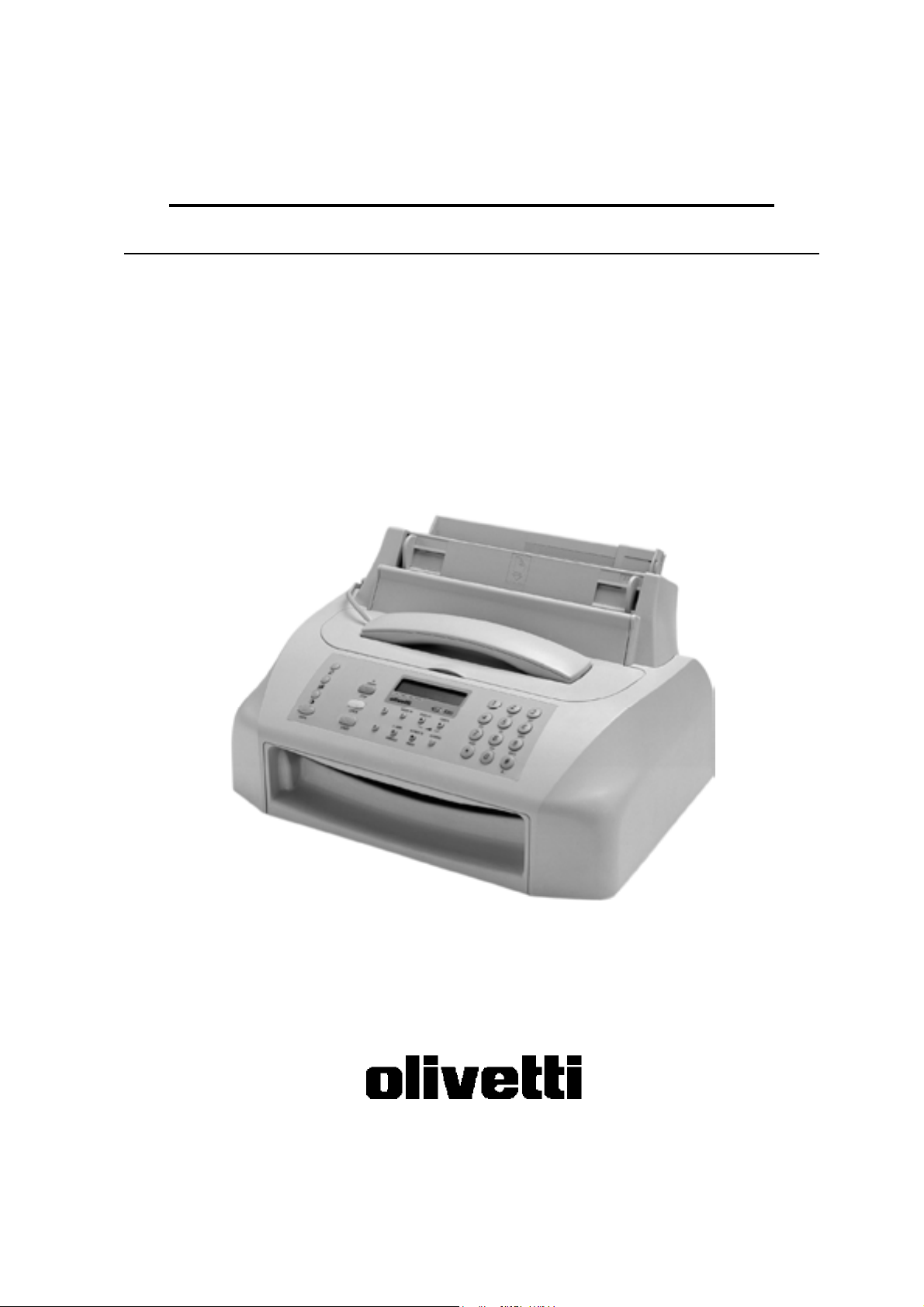
Faxmaskine
OFX 520
INSTRUKTIONER
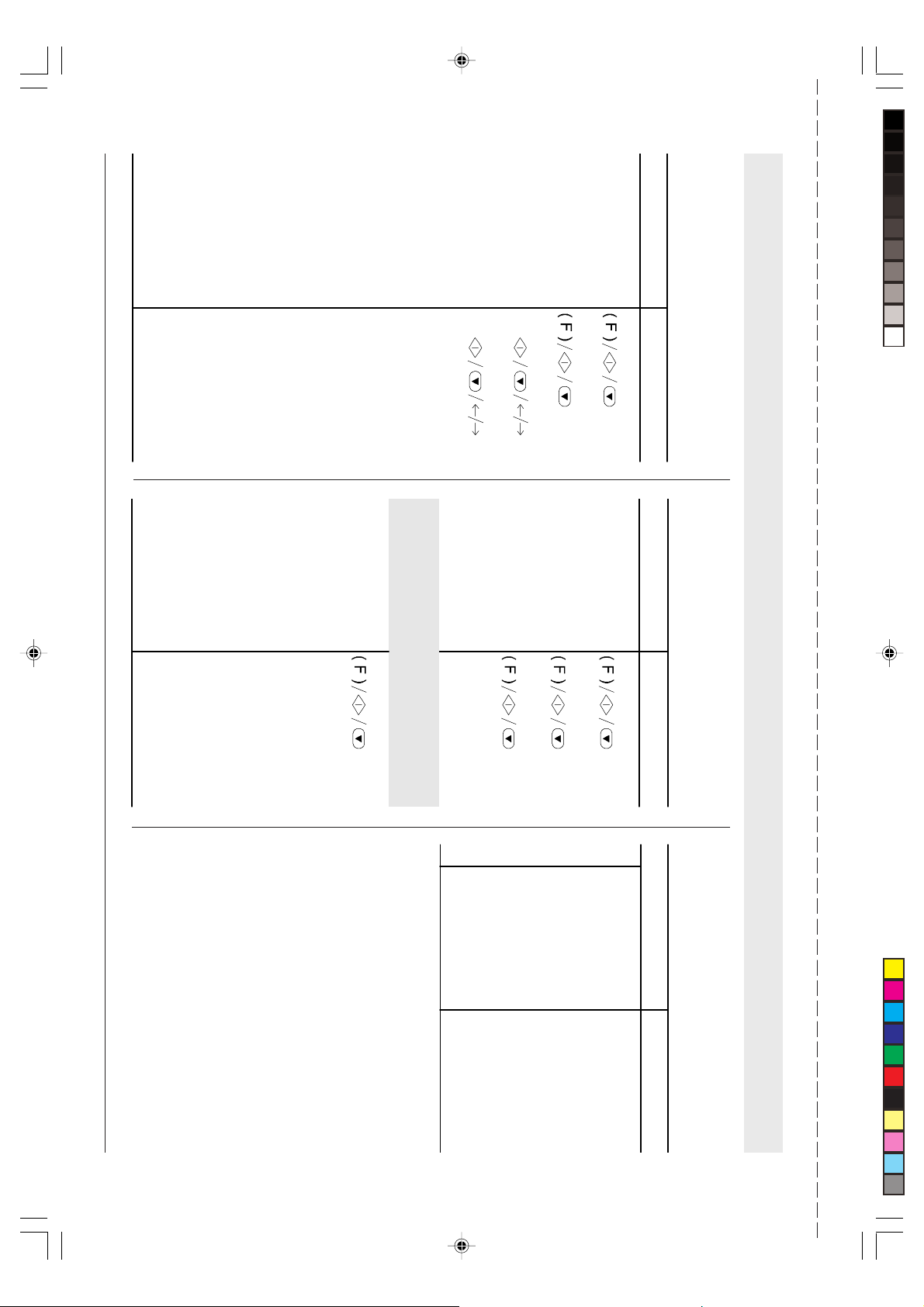
- Klip af og gem - Klip af og gem - Klip af og gem - Klip af og gem - Klip af og gem - Klip af og gem - Klip af og gem - Klip af og gem - Klip af og gem - Klip af og gem -
ê
Gu------.p65 09/03/00, 12.011
ventetil stand.
bekræf te og på STOP for
og tr yk på START for at
at komme til bage t il
faxmaski nens op ri ndeli ge
venteti lst and.
FORMAT:DD/MM/ÅÅ
FORMAT: 24 TIMER
DD/MM/ÅÅ TT/MM
DD/MM/ÅÅ TT/MM
30-03- 99 16:30
21-03- 99 08:00
Indtast dit faxnummer
komme til bage til
og på STOP for a t
faxmaskinens oprindelige
(maks. 20 tegn) f.eks.:
230023, t ryk derefter på
START fo r at bek ræf te
START
START
Du kan højst indtaste 16 tegn. Du skal vælge dem
enkeltvis med de numeriske taster.
START
FUNKTI ON (flere gange)
DATO OG TID
START
FAX SETUP
FUNKTI ON (flere gange)
Tryk TAST DISPLAY
Tr y k TA S T DISPLAY
FUNKTION (fl ere gange)
START
START
START
START
Skriv den nye dato og ti d
ÆNDRING AF DATO OG TID INDTAST AFSENDERNA VN OG FAXNUMMER DOKUMENTTRANSMISSION
HURTIG VEJLEDNING
INDTAS T NUMMER
0125-230023
INDTAS T NUMMER
TELEFONNUMMER
INDTAST NAVN
_
star te tra nsmission en.
AFSENDER NAVN
3
tastatur.
Tr yk p å START for at
på faxens numer iske
TLF. LINJE SET
modtagernummeret
(maks. 52 tegn) direkte
02 489078
2
Indtast
SKRIV NU MMER
INSTALLATION
Procedure DISPLAY
1
Sæt dokument et i
dokume ntfremf øreren.
DOKUMENT KLAR
NORMAL
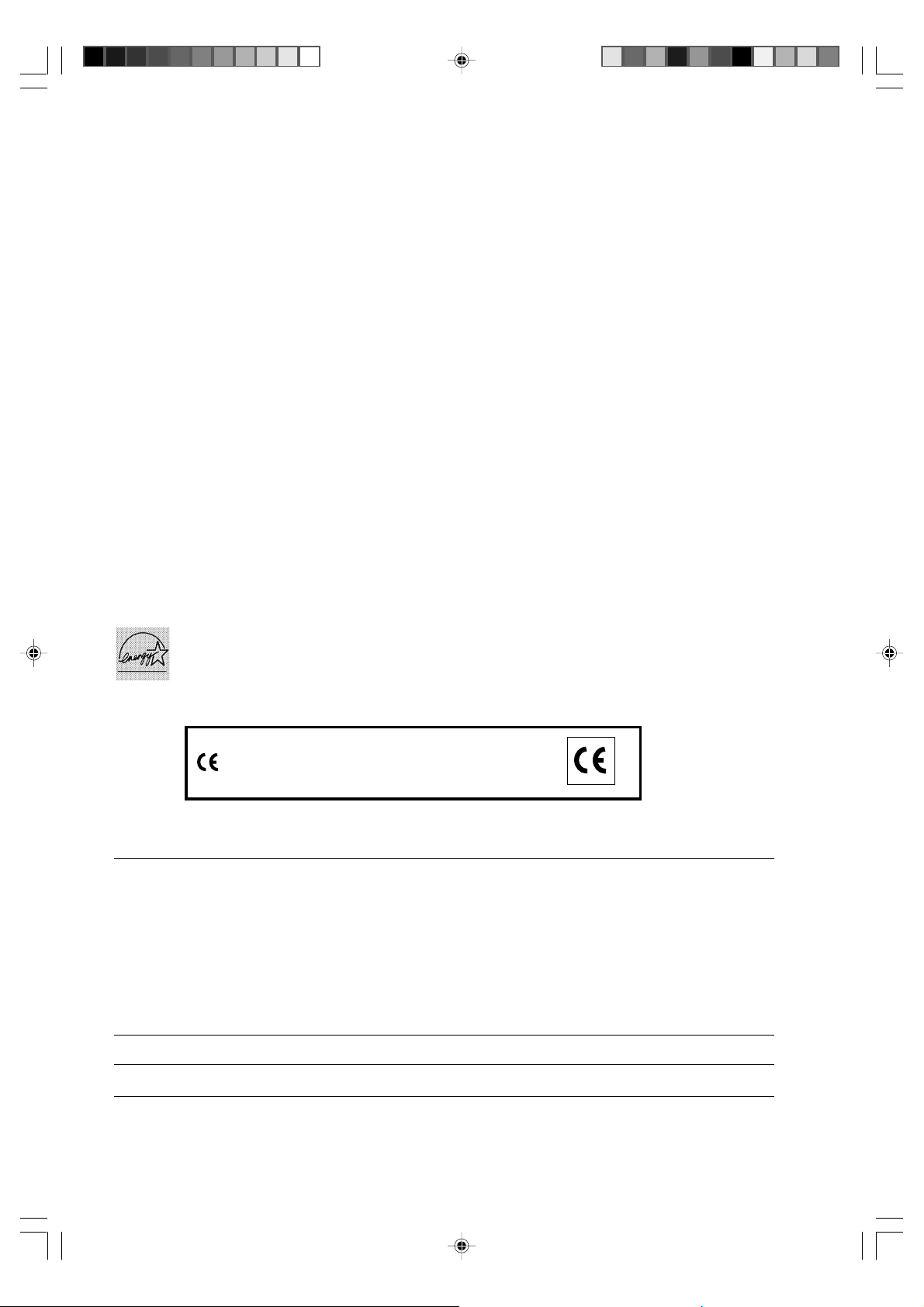
UDGIVET AF:
Olivetti Lexikon, S.p.A.
Via Jervis, 77 - 10015 Ivrea (Italy)
Redaktionel realisering:
Olivetti Lexikon, S.p.A.
Documentazione Utente
Via Romano, 1 - 10010 Scarmagno (Italy)
Copyright © 2000, Olivetti
Alle rettigheder forbeholdes
Producenten forbeholder sig ret til når som helst og uden forudgående varsel at foretage ændringer
af produktet beskrevet i håndbogen.
Dette produkt er udviklet og fremstillet i overensstemmelse med år 2000 kravene.
“Udstyret er i henhold til Rådets beslutning 98/482/EF EU-godkendt til at blive opkoblet på de
offentlige telefonnet som enkeltforbundet terminal. På grund af forskelle mellem de offentlige
telefonnet i de forskellige lande giver godkendelsen dog ikke i sig selv ubetinget garanti for, at
udstyret kan fungere korrekt på samtlige nettermineringspunkter på de offentlige telefonnet.
I tilfælde af problemer bør du i første omgang henvende dig til leverandøren af udstyret."
ENERGY STAR is a U.S. registered mark.
Produktets kvalitative krav er certificeret med
-mærket, der findes på produktet, i overensstemmelse med EU direktiv 1999/05.
Vær opmærksom på, at følgende forhold kan medføre beskadigelse af produktet:
• Anvendelse af forkert strømforsyning;
• forkert installation samt ukorrekt eller uhensigtsmæssig brug eller anvendelse, der ikke overholder
advarslerne omtalt i brugervejledningen, som følger med produktet;
• udskiftning af originale komponenter eller tilbehør med andre typer komponenter, som ikke er
godkendt af fabrikanten, eller hvis udskiftningen foretages af uautoriserede personer.
ADVARSEL: UDSTYRET SKAL TILSLUTTES EN JORDFORBINDELSE
Der skal være nem adgang til stikket i væggen, og det skal være i nærheden af apparatet. Tag
stikket ud af kontakten, hvis apparatet skal frakobles strømforsyningen.
Copy-d.p65 28/04/00, 15.122
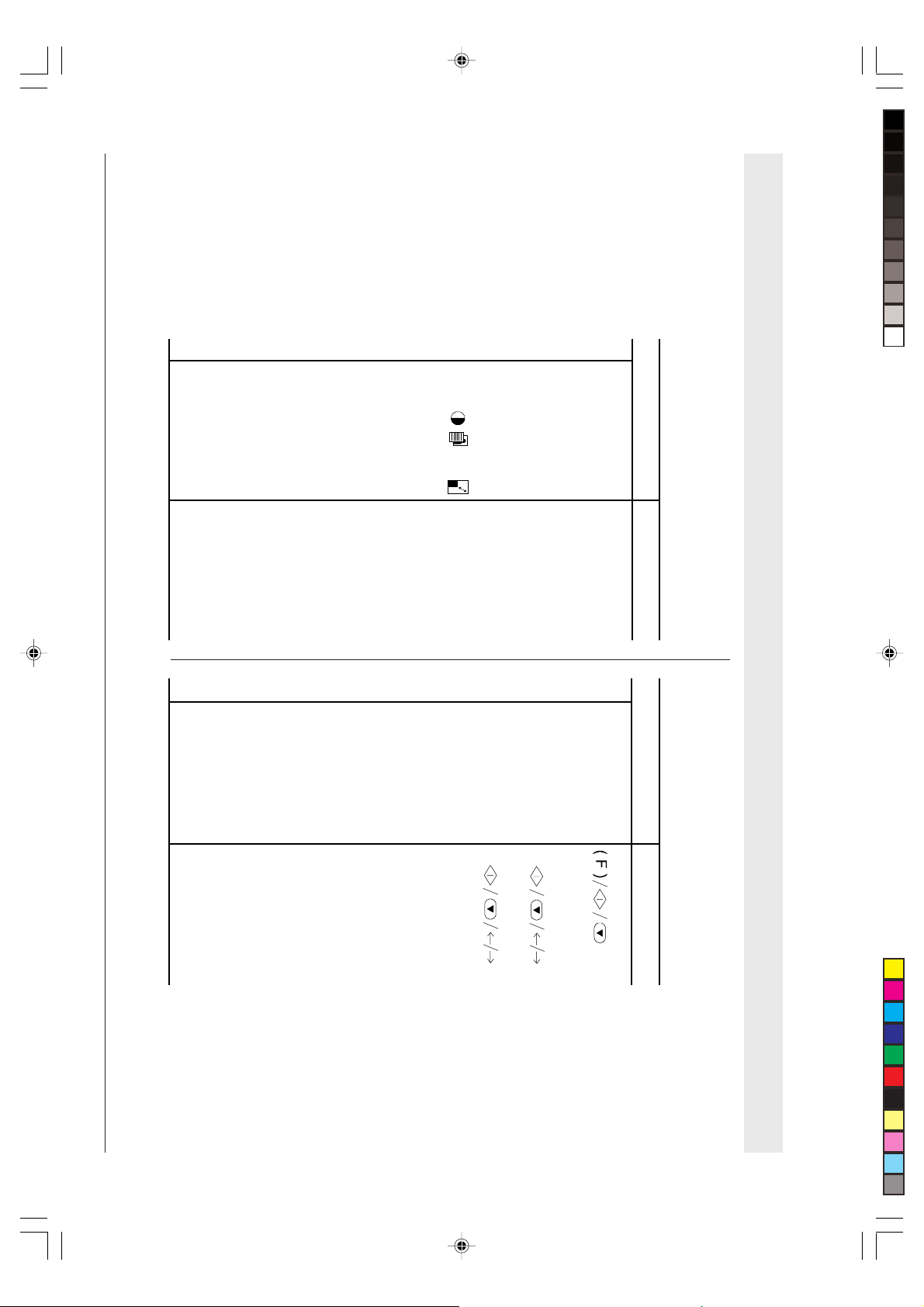
Gu------.p65 09/03/00, 12.012
FREMSTILLE ÉN ELLER FLERE KOPIER
KOP I tasten.
inden du trykker på
Procedure DISPLAY
1
Sæt dokumentet i
dokumentfremføreren
og tryk på KO PI.
opløsnings- (TEKST og
2
MØRK, NORMAL) og
Vælg kontrast- (LYS,
3
FOTO) samt
kopieringsværdi ( 100%,
lave én kopi, ellers
indtast det ønskede
antal kopier (maks. 9),
Tryk di rekte på KO PI
tasten, hvis du kun vil
hjælp af
70% eller 140%) ved
taster ne.
, eller ,
100% TEKST
NORMAL 5
100% TEKST
NORMAL 1
100% TEKST
NORMAL 1
HURTIG VEJLEDNING
UDSKRIVNING AF TRANSMISSIONS-,
AKTIVITETS- OG BRO ADCAST
TRANSMISSIONSRAPPORTER
Procedure DISPLAY
4
Faxmaskinen vender
bekræfte val get.
automatis k tilbage til
den opr indelige
ventetil stand.
(i eksemplet:
Tryk på START for at
“AKTIVTETSRAP.”).
“UDSKRI FT: FORLAD”
“OPRINGERLISTE” og
mulige funktioner :
AKTIVTETSRAP.”,
at vise de tre andre
“SID STE BROAD. RAP”,
2
3
Tryk på START. SIDSTE TX RAP.
Tryk på </> tasterne for
1
(flere gange).
Tryk på FUNKTION
22-03-99 10:48
AUT OM AT IS K R X
AKTIVTETSRAP.
UDSKRIV RAPPORT
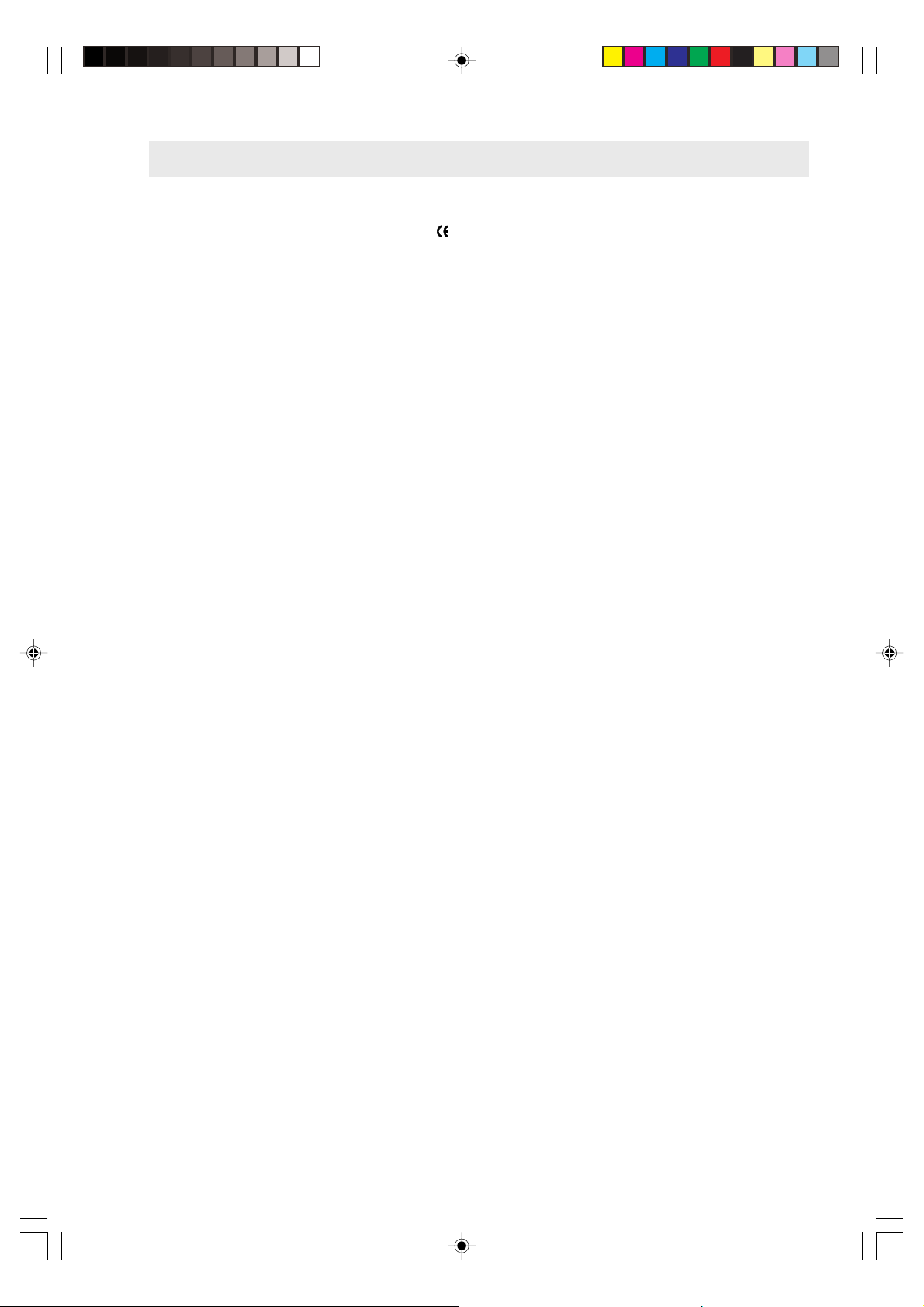
LÆS DISSE VIGTIGE ANBEFALINGER INDEN DU GÅR I GANG ...
Din nye faxmaskine er fremstillet efter de hø jeste kv alitetsstandarder og opfylder alle de krav, der er nævnt i
direktiverne.
Følg nedenstående instruktioner omhyggeligt for at få
størst muligt udbytte af maskinen.
PLACERING ...
• Placer faxmaskinen på en stabil, flad overflade uden
vibrationer for at undgå fald, som kan være til fare
for personer eller beskadige produktet.
• Udsæt ikke maskinen for direkte sollys eller stærk
varme, og installer den ikke på steder med megen
fugtighed, støv, vand eller damp.
• Installer ikke maskinen i nærheden af andre elektriske eller elektroniske enheder, som kan forårsage
forstyrrelser som f.eks. radio- og tv-apparater.
• Sørg for, at der er tilstrækkelig plads til luftcirkulation
omkring maskinen. Maskinens ideelle driftsmiljø er
fra 5°C til 35°C med en relativ fugtighed på mellem
15% og 85%.
• Sørg for, at der er tilstrækkelig bordplads bag og
foran faxmaskinen, så afsendte, modtagne og kopierede dokumenter ikke falder på gulvet.
TILSLUTNING TIL LYSNETTET ...
• Faxmaskinen leveres med et strømkabel med jordet
stik. Hvis du ikke kan sætte stikket i stikkontakten på
muren eller, hvis den ikke er jordet, skal du sætte dig
i forbindelse med en elektriker, der kan opdatere
dine elektriske hovedstik til de nuværende standarder.
• Sørg for, at strømkablet er let at komme til og, at det
ligger så du ikke kommer til at falde over det eller
træde på det.
• Sørg for, at strømkildens spænding og frekvens svarer til spændings- og frekvensværdierne angivet
bagpå faxmaskinen.
• Tilslut aldrig maskinen til et multistik eller til et
forlængelseskabel, som allerede er tilsluttet en anden enhed: Dårlig strømkontakt kan forårsage overophedning og brand eller elektrostød.
TILSLUTNING TIL TELEFONNETTET ...
Da tilslutning af en fax, telefonsvarer, ekstra telefon eller
andre enheder til telefonnettet afhænger af nationale
standarder, beder vi brugeren rådføre sig med landets
gældende lover.
-
VEDLIGEHOLDELSE ...
• Træk stikket ud af stikkontakten, inden du går i gang
• Kom aldrig fremmedlegemer (inklusiv væsker) i
REPARATIONER ...
• Prøv aldrig på at reparare faxmaskinen, hvis du ikke
• Når du udskifter komponenter (inkluderet tilbehør),
• Hvis følgende tilstande skulle opstå, skal du koble
KORREKT BRUG ...
• Inden du går i gang med at bruge faxmaskinen, rå-
• Faxmaskinen er forudindstillet til brug i overensstem-
• Hvis du ikke bruger faxmaskinen i en længere pe-
TELEFONRØRET ...
• I tilfælde af strømafbrydelse kan du hverken mod-
• Hvis du er nødt til at ringe op alligevel, skal du bruge
med at rengøre maskinen. Brug kun en fugtig klud
og ikke ætsende midler såsom opløsningsmidler, alkohol, benzin eller slibemidler.
faxmaskinen: Deres kontakt med de elektriske dele
kan forårsage brand eller elektrostød.
har tilstrækkelig erfaring: Hvis du fjerner den udvendige kasse, kan du få elektrostød eller andre beskadigelser. Få altid fat på en kvalificeret servicetekniker .
skal du sørge for kun at bruge originalt materiale,
der er godkendt af producenten. Brug af andet materiale kan beskadige sikkerhedsanordningerne og
være årsag til brand eller elektrostød.
faxmaskinen fra strømforsyningen og kontakte en
kvalificeret servicetekniker:
- Strømkablet eller stikket er beskadiget eller slidt
- Den udvendige kasse er beskadiget
- Ved et uheld er der kommet væske i maskinen
(inklusiv regn!)
der vi dig til at læse denne håndbog. Gem håndbogen til konsultation sidenhen.
melse med telefonnetværkets standarder i dit land.
riode, bør du frakoble den strømforsyningen for at
undgå beskadigelser fra strømkilder.
tage eller foretage opringninger fra faxmaskinen, da
det numeriske tastatur er afbrudt.
en anden telefon, som er godkendt af netværket, og
som du kan slutte direkte til faxmaskinen.
INSTALLATIONS- OG SETUP-PARAMETRE ...
Installations- og setup-parametrene kan være forskellige for hver enkel installation alt efter landets krav og
den enkelte brugers behov. Disse indstillinger og dem i
håndbogen vil derfor ikk e altid være ens: Vi råder dig til at
udskrive dem, inden du foretager ændringer.
Nt------.p65 09/03/00, 12.011
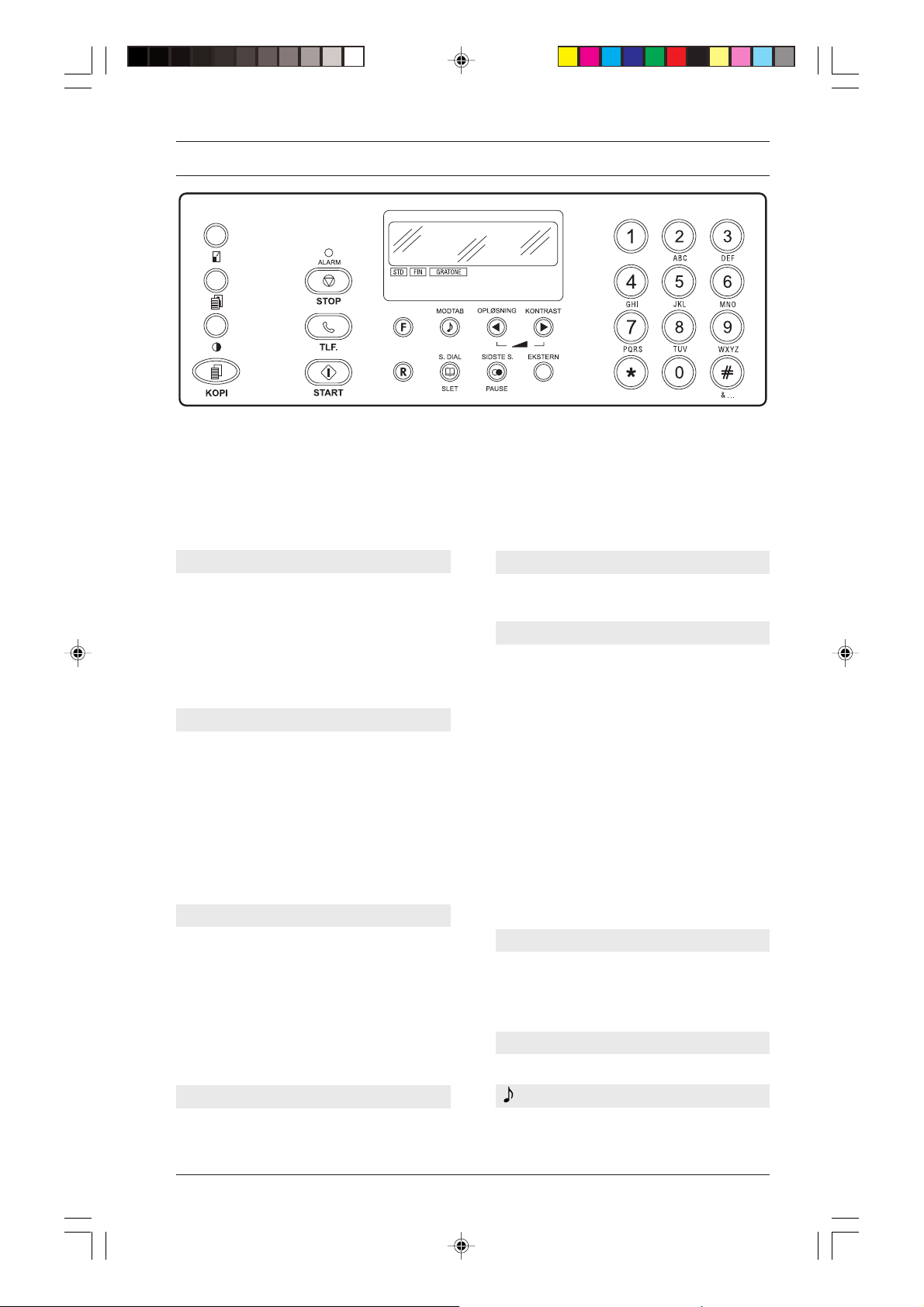
BETJENINGSPANEL
Nogle taster har flere funktoner, afhængig af faxmaskinens arbejdsindstilling:
A Ventetilstand, når faxmaksinen ikke er aktiveret.
P Programmeringstilstand (adgang til menuer ne), efter at have trykket på tasten FUNKTION.
C Kommunikationstilstand, under transmission eller modtagelse.
L Linietilstand, efter at have trykket på TLF. eller ved at løfte telefonrøret.
DISPLAY
To linier med 16 tegn viser:
• Dato og tid.
• Maskinens driftstilstand, menu- og under-
menu-emner, parametre og deres værdier .
• Fejlmeddelseler .
• Opløsnings- og kontrastværdier til læsning
af dokumentet.
NUMERISKE T ASTER (0-9)
A-L Til indtastning af fax- eller telefonnummer .
A Når de holdes nede i mere end 1 sekund,
vælger de automatisk (hvis programmeret) det fax- eller telefonnummer, der er
gemt under denne forkortede kode (kortnummer opkald).
P Indstiller alle numeriske data.
Vælger cifre og alfanumeriske tegn under
indtastning af numre og navne.
TAST
P Ruller “frem” til specialtegn og symboler
*
under indtastning af navne.
Opkalder fjernbetjente koder.
A-L Med toneopkald (flerfrekvenstilstand) sen-
des en linietone til særlige netværksydelser.
L-A-P Ændrer fra pulsopkald (dekadisk) til tone-
opkald (flerfrekvenstilstand).
TAST #
A-L
Med toneopkald (flerfrekvenstilstand) sendes en linietone til særlige netværksydelser.
TAST &
P Ruller “tilbage” til specialtegn og symbo-
ler under indtastning af navne.
F (FUNKTION)
A Adgang til programmeringstilstand.
P Vælger menuer og undermen uer.
Under instilling af tid ændrer den (hvis du
har valgt 12 timers-f o rmatet) pm-formatet
til am-format og omvendt.
Denne funktion er kun aktiveret i
nogle lande.
A-L Hvis der trykkes på denne tast, inden te-
lefon- eller faxnummeret indtastes, genkender den en sekundær ringetone under
opkald i forbindelse med særlige typer
kommunikation.
P Udfører den samme funktion for numre,
der indtastes under kortnummer opkald
eller 1-tast opkald.
R
L
Med løftet telefonrør for at få adgang til
særlige funktioner stillet til rådighed af
netværksbestyreren og kendt som REGISTER RECALL (funktion R).
MODTAG
A Vælger modtagelsesmetoder.
(HOLD)
L
Sætter linien i venteposition under en telefonsamtale.
Console1.p65 09/03/00, 12.021
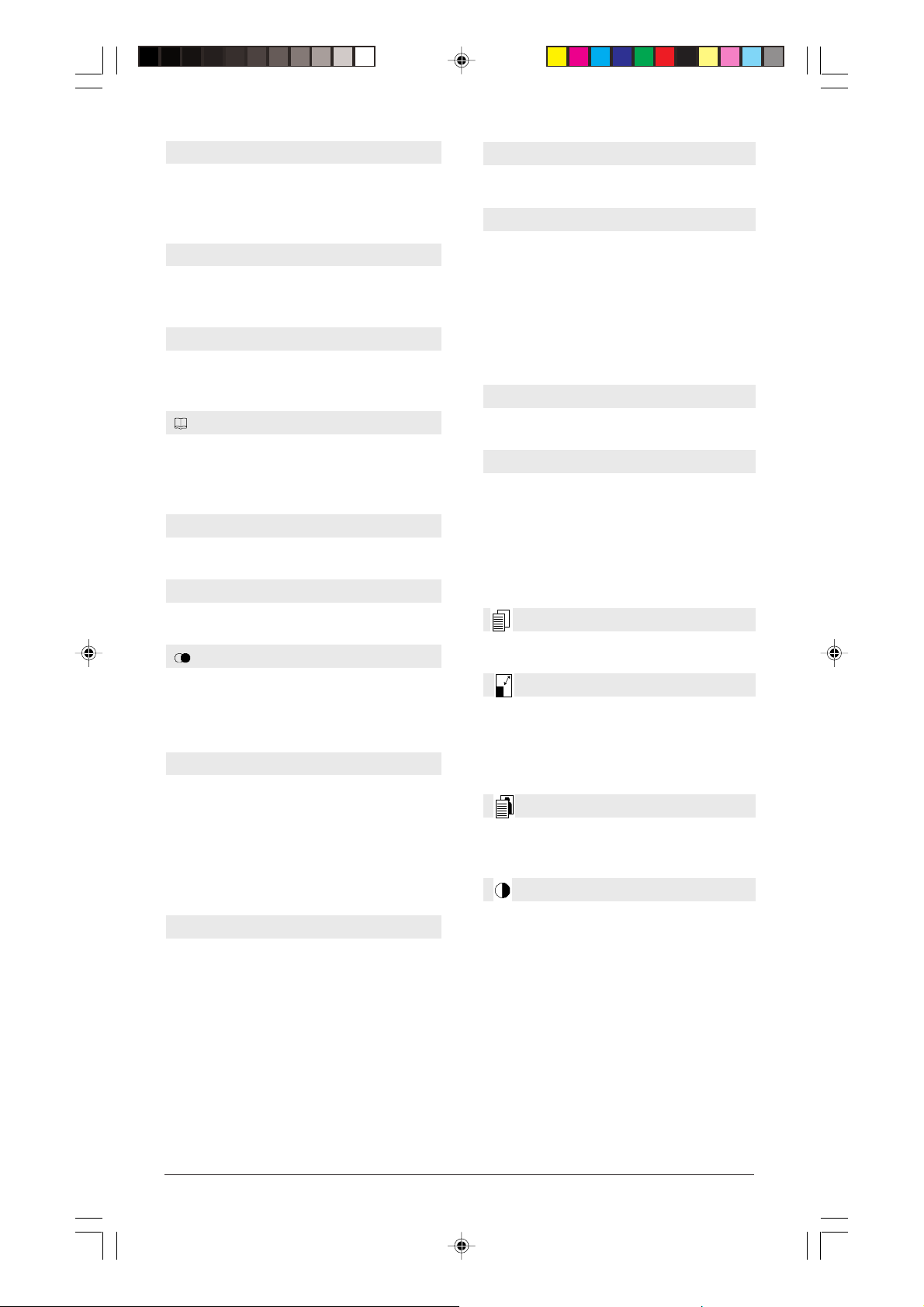
</>
P
Vælger “frem” eller “tilbage” af parameterværdi.
L Skruer op eller ned for højttalerlyden, når
du trykker på tasten TLF.
OPLØSNING
A Justerer opløsningen på dokumenter, der
skal afsendes (kun hvis der er dokumenter i dokumentfremføreren).
KONTRAST
A Justerer kontrasten på dokumenter, der
skal afsendes (kun hvis der er dokumenter i dokumentfremføreren).
S. DIAL
A Efterfulgt af to alfanumer iske taster (01-
32) vælger den automatisk det telefon- eller faxnummer, der er gemt under denne
forkortede kode.
SLET
P Sletter forkerte indtastninger og
programmeringsfejl.
SIDSTE S.
A Hvis du trykker på den en gang, viser den
viser resultatet af den sidste afsendelse
(GENOPKALD)
A Hvis du trykker på den to gange, ringer den
til det sidst kaldte faxnummer (kun hvis dokumentet er sat i dokumentfremføreren).
Ringer til det sidst kaldte telefonnummer.
PAUSE
A-L Indsætter en pause mellem cifrene i den
internationale kode, områdekode og nummeret under indtastning af telefon- eller
faxn ummeret.
P Udfører den samme funktion for numre,
der indtastes under kortnummer opkald og
1-tast opkald.
EKSTERN
A-L Gør det muligt at koble det indtastede
nummer til den offentlige linje, hvis der
trykkes på tasten, inden nummeret indtastes og hvis faxmaskinen er tilsluttet et
privat omstillingsbord.
P Udfører den samme funktion for numre,
der programmeres under kortnummer opkald og 1-tast opkald.
ALARM-INDIKATOR
Angiver, at der er opstået en fejl under
afsendelsen eller modtagelsen.
STOP
A
Afbryder en kopiering.
Kører dokumentet ud af dokumentfremføreren.
Slukker “ALARM”-indikatoren.
P Stiller maskinen tilbage i ventetilstand.
Afbryder en programmering.
C Afbryder en afsendelse eller en modta-
gelse.
TLF.
A Adgang til linieindstilling: Svarer til at lø fte
telefonrø ret.
ST ART
L
Starter modtagelse.
A-L
Starter faxafsendelse efter at have indtastet faxnummeret (kun hvis dokumentet
er sat i dokumentfremføreren).
P
Bekræfter de valgte menuer, undermenuer, parametre og deres værdier, og
springer til næstre trin i proceduren.
A Starter kopiering (kun hvis dokumentet er
sat i dokumentfremføreren).
A Forstø rrer eller formindsker dokumenter, der
skal kopieres (kun hvis dokumentet er sat i
dokumentfremføreren). De tilgængelige
formindsknings- og forstørrelsesværider er
henholdsvis 70% og 140%.
A Justerer opløsningen på de dokumenter,
der skal kopieres (kun hvis dokumentet
er sat i dokumentfremføreren).
A Justerer kontrasten på de dokumenter , der
skal kopieres (kun hvis dokumentet er sat
i dokumentfremføreren).
Console2.p65 09/03/00, 12.031
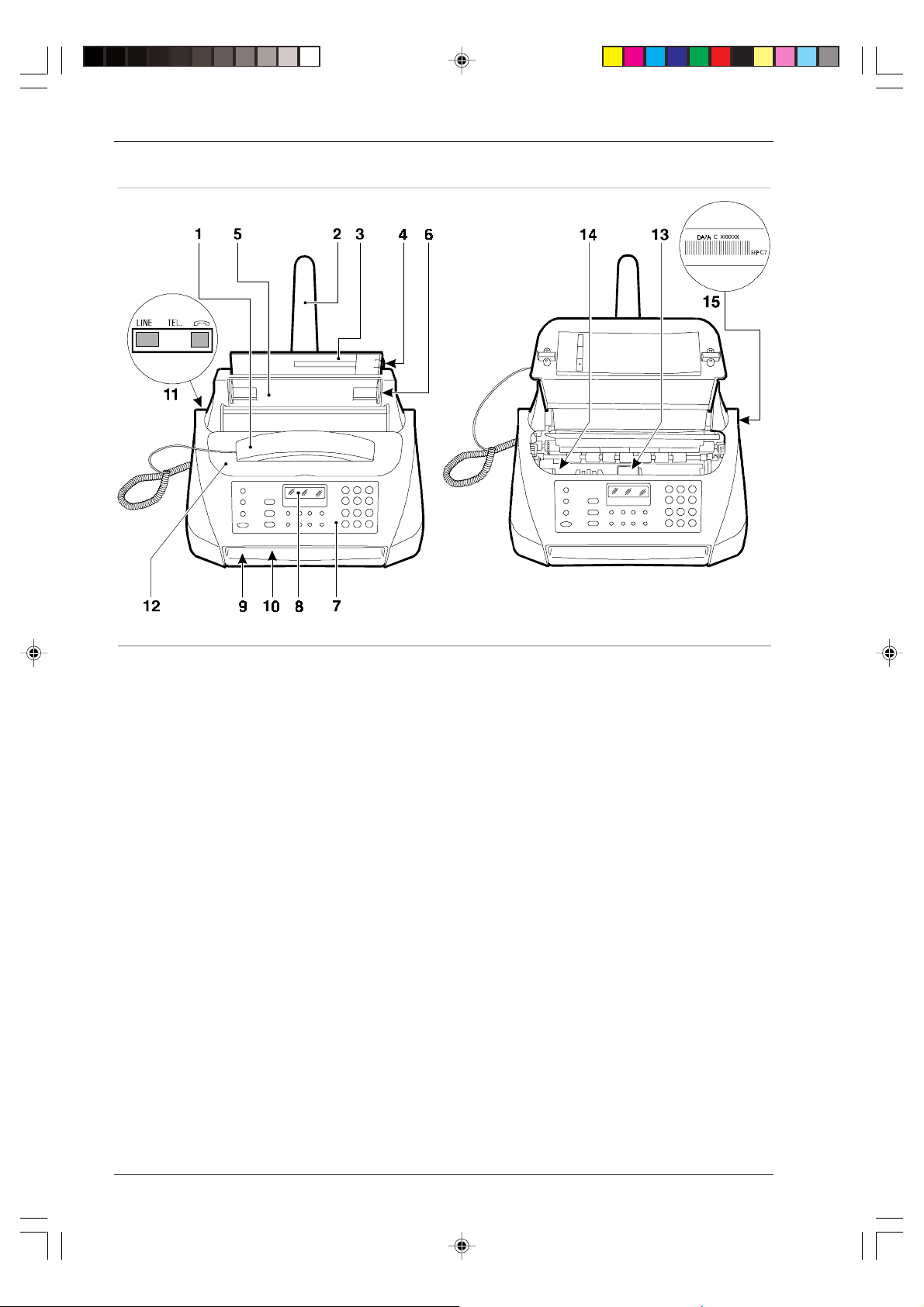
1. Indbygget telefonrø r .
2. Papirholder-f orlænger.
3. Automatisk arkføder (ASF) til almindeligt papir, justerbar til følgende papirfor mater: A4, Letter og Legal. Maks.
kapacitet: 40 ark (80gr./m²).
4. Arkføderens justeringshåndtag.
5. Automatisk dokumentfremfører til dokumenter, der skal sendes og kopieres (ADF). Maks. kapacitet: 5 ark A4, A5,
Letter og Legal.
6. Papirstyr. Justerbar afhængig af de sendte/kopierede dokumenters størrelse.
7. Betjeningspanel.
8. Display.
9. Udgang for modtagne eller kopierede dokumenter.
10. Højttaler.
11. Tilslutningsstik
12. Dæksel til printhovedrum.
13. Printhovedrum og printhovedholdervognens blokeringsklemme (skal fjernes, inden faxmaskinen tilsluttes lysnettet).
14. Optisk skanner.
15. Maskinens matrikelplade (se bunden).
Compone.p65 09/03/00, 12.021
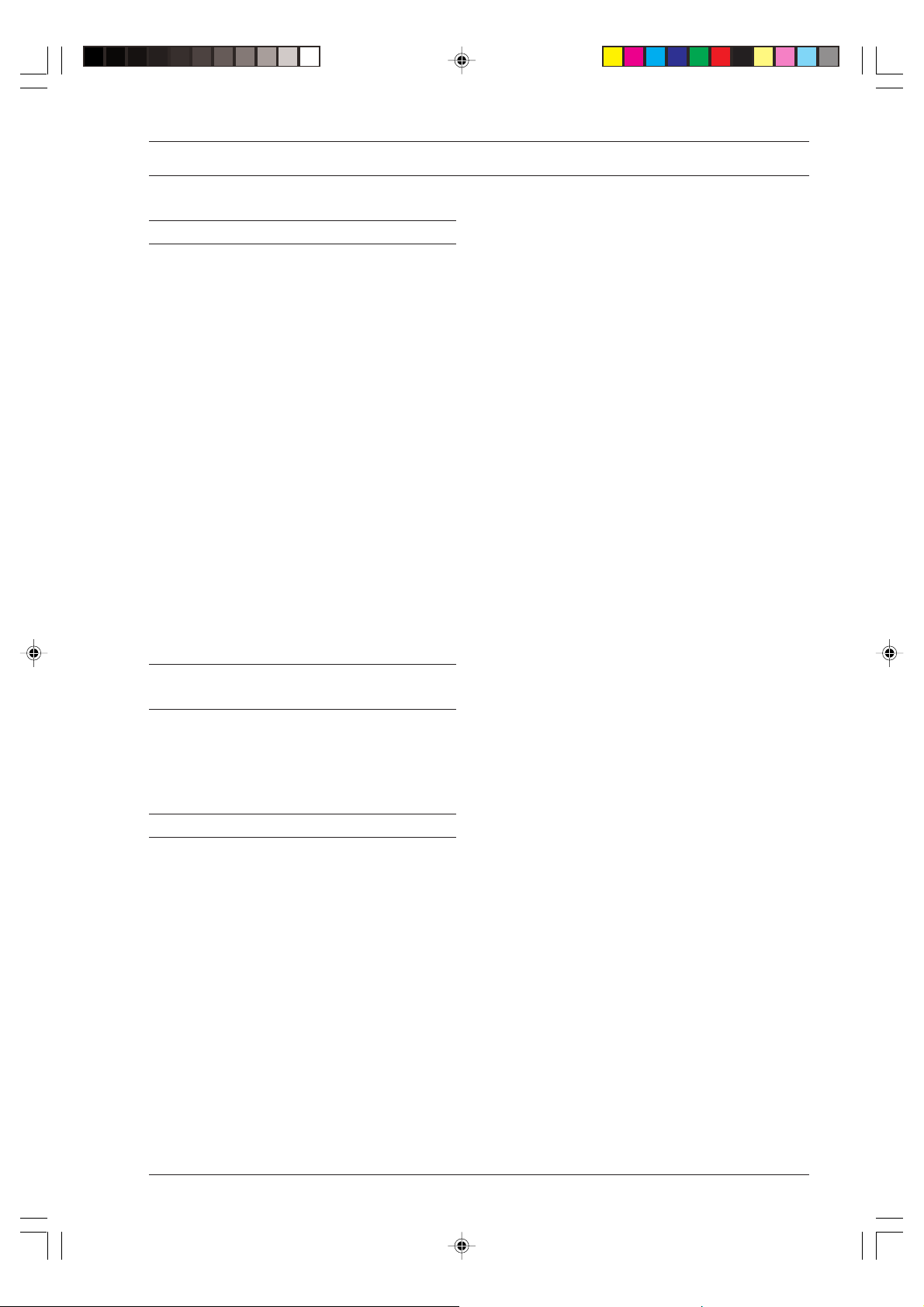
INDHOLDSFORTEGNELSE
SÅDAN KOMMER DU I GANG 1
P AKKEINDHOLD ... ................................................... 1
INSTALLATION ......................................................... 1
TILSLUTNING TIL L YSNETTET OG
TELEFONNETTET ... ................................................2
Tilslutning til lysnettet ... .............................................. 2
Tilslutning til telefonnettet ... ....................................... 2
Tilslutning af en ekstra telefon eller andre enheder … .. 2
ILÆGNING AF PAPIR ............................................... 3
MONTERING AF PRINTHOVEDET .......................... 3
ÆNDRING AF DATO OG TID ................................... 6
KUN DIT AFSENDERNAVN OG F AXNUMMER
MANGLER ... .............................................................6
Indtast afsendernavnet .............................................. 6
Indtast faxnummeret ... ..............................................7
Placering af afsendernavn og faxnummer ... ..............7
KONFIGURERING AF FAXEN TIL
TELEFONNETTET 8
TILSLUTNING TIL EN BYLINIE ................................ 8
TILSLUTNING TIL ET LOKALT
OMSTILLINGSBORD (PBX) ... ..................................9
TIL HVERDAGSBRUG 10
DOKUMENTER, DER KAN SENDES ... .................. 11
INDSÆT DOKUMENTET I
DOKUMENTFREMFØREREN (ADF) ..................... 11
JUSTERING AF KONTRASTEN
OG OPLØSNINGEN PÅ ET DOKUMENT ,
DER SKAL SENDES ............................................... 11
DOKUMENTTRANSMISSION ... .............................12
SÆRLIGE OPKALDSFUNKTIONER ... ................... 13
DOKUMENTRANSMISSION PÅ ET
FORUDINDSTILLET TIDSPUNKT ... ......................14
ÆNDRE/SLETTE EN FORUDINDSTILLET
FORSKUDT TRANSMISSION ... .............................15
DOKUMENTTRANSMISSION FRA
HUKOMMELSEN ... .................................................16
ÆNDRE/GENOPKALDE/SLETTE EN
FORUDINDSTILLET
HUKOMMELSESTRANSMISSION .......................... 17
HVIS TRANSMISSIONEN IKKE LYKKES ... .............17
DOKUMENTMODTAGELSE ... ................................18
HVIS MASKINEN LØBER TØR FOR PAPIR ELLER
BLÆK ELLER I TILFÆLDE AF STRØMSVIGT ....... 18
MODT A GELSESMETODER ... ................................18
Manuel modtagelse ................................................. 18
Automatisk modtagelse ... ........................................ 19
Modtagelse med automatisk genkendelse af
opkald ... .................................................................. 19
Modtagelse med ekstern telefonsvarer… ................... 20
PROGRAMMERING AF 1-TAST OPKALD OG
KOR TNUMRE ......................................................... 20
1-tast opkald ... ........................................................ 20
Kortnumre... ............................................................ 22
TRANSMISSION VED HJÆLP AF 1-TAST
OPKALD ... .............................................................. 23
TRANSMISSION VED HJÆLP AF
KOR TNUMRE ......................................................... 23
TRANSMISSION MED 1-T AST OPKALD ELLER
KOR TNUMRE VIA SØGNING I DE
PÅGÆLDENDE OVERSIGTER ............................... 23
UDSKRIVNING AF RAPPORTER OG
OVERSIGTER ......................................................... 24
Rapporter ... ............................................................ 24
Aktivering/deaktivering af automatisk
udskrivning af transmissions- og fejlrapporten ... ...... 25
Aktivering/deaktivering af automatisk udskrivning af
broadcast rapporten ................................................ 25
Aktivering/deaktivering af automatisk udskrivning af
oplysninger om den forskudte transmission ... ..........25
Udskrivning af transmissions-, aktivitets- og
broadcast transmissionsrapporten når du beder
om det ... .................................................................26
Sådan læses rapporten ... ........................................ 26
Oversigter ... ............................................................ 27
In-i--ii.p65 09/03/00, 12.021
i
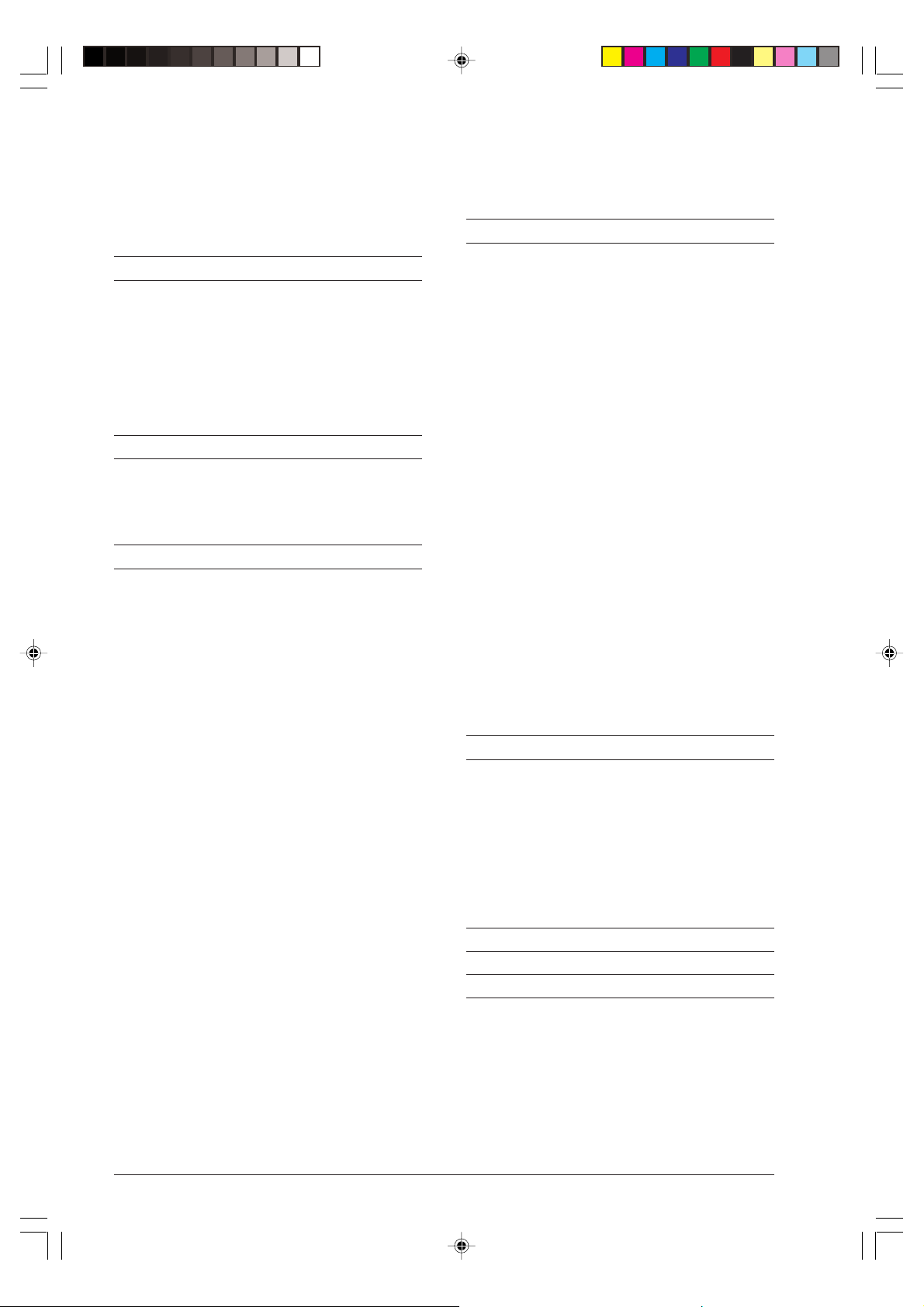
Udskrivning af setup-parametrene ... ....................... 27
Udskrivning af oversigten med
konfigurationsparametrene, oplysningerne gemt
under kortnummerkoderne og 1-tast
opkaldstasterne ....................................................... 27
Ændre/slette en forudindstillet pollingmodtagelse ... . 38
Programmering af faxen til transmission (polling til
transmission) ........................................................... 38
HOLD DEN EFFEKTIV 39
OPKALD 28
OPKALD MED 1-T AST OPKALDSTASTER ... ......... 28
OPKALD MED KOR TNUMRE ................................. 28
TRANSMISSION MED 1-T AST OPKALD OG
KOR TNUMRE VED SØGNING I DE
PÅGÆLDENDE OVERSIGTER ............................... 28
FREMSTILLE EN KOPI 29
DOKUMENTER, DER KAN KOPIERES ... ............... 29
FREMSTILLE EN KOPI ........................................... 29
TIL MERE AVANCERET BRUG 31
ANDRE NYTTIGE
MODT A GELSESFUNKTIONER ... ........................... 31
Formindske udskriftsområdet på modtagne
dokumenter ............................................................. 31
Modtage et dokument, der overskrider
udskriftsgrænserne ... .............................................. 31
Ændre antallet af ringetoner ... ................................ 32
Ændre ringetonernes lydstyrke ................................ 32
Ændre biplængden... ............................................... 33
Ændre venteperioden ... .......................................... 33
Ændre fjernbetjeningskoden ... ................................ 34
ANDRE NYTTIGE
TRANSMISSIONSFUNKTIONER ... ........................ 34
Indstilling af automatisk opløsning ... ......................... 34
Aktivere/deaktivere genopkald af en mislykket
transmission ... ......................................................... 34
Høre f orbindelsestonerne ........................................ 35
Justering af højttale rlyden ........................................ 35
Justering af biplyden ................................................ 36
Nedsætte transmissionshastigheden ... .................... 36
Aktivere/deaktivere ECM-fejlkorrigering ................... 36
UDSKIFTNING AF PRINTHOVED .......................... 39
UDSKIFTNING AF BLÆKPATRON ... ..................... 41
RENSNING AF PRINTHOVED OG MANUEL
KONTR OL AF D YSERNE ... .................................... 42
RENSNING AF DE ELEKTRISKE KONTAKTER
PÅ PRINTHOVEDET ... ........................................... 43
RENSNING AF PRINTHOVEDETS RENSEPUDE ...44
RENSNING AF DEN OPTISKE SKANNER ............. 44
RENSNING AF KASSEN ... ..................................... 45
FJERNELSE AF ET DOKUMENT ELLER
UDSKRIVNINGSP APIR, DER HAR SAT SIG
F AST ... ................................................................... 45
SÅDAN LØSER DU MINDRE PROBLEMER ... ....... 46
FEJLKODER ... ........................................................ 47
SIGNALER OG MEDDELELSER ... .........................48
Akustiske signaler ... ................................................. 48
Fejlmeddelelser på displayet ... ................................ 48
TILLÆG 50
ANDRE AKUSTISKE SIGNALER ............................ 50
ANDRE MEDDELELSER PÅ DISPLA YET ... ........... 50
TEKNISKE SPECIFIKA TIONER .............................. 51
EKSEMPEL PÅ ITU-TS FORMAT , TEST SHEET
NR. 1 (SLEREXE LETTER) ..................................... 52
STIKORDSREGISTER 53
BETJENINGSPANEL (Folde-ud)
SENDE/MODT AGE ET DOKUMENT VED
HJÆLP AF POLLINGFUNKTIONEN ... ................... 37
Hvad er polling ... ..................................................... 37
Anmodning om transmission (polling til
modtagelse) ... ......................................................... 37
ii
In-i--ii.p65 09/03/00, 12.022
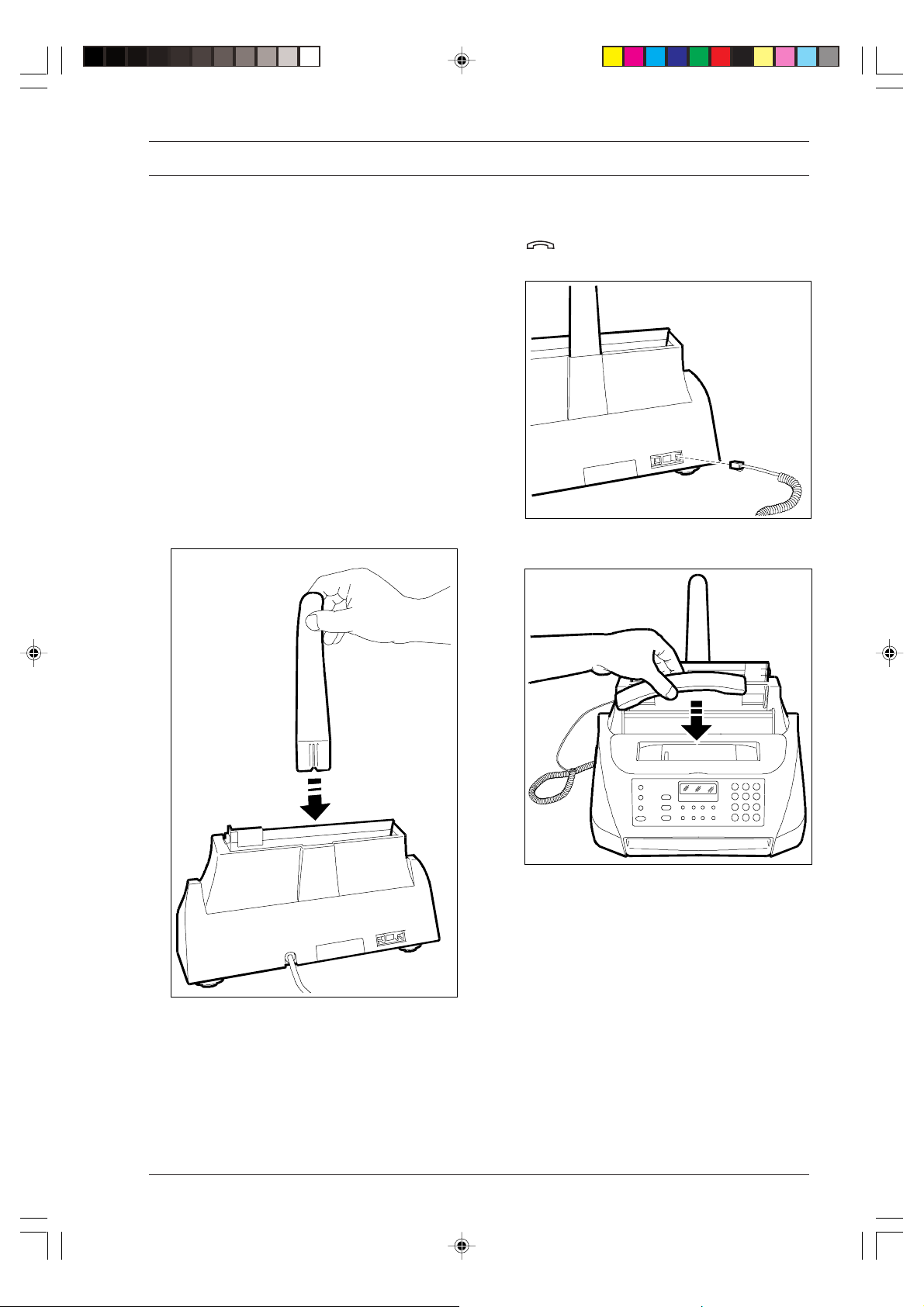
SÅD AN K OMMER DU I GANG
P AKKEINDHOLD ...
Ud over faxmaskinen, som le veres med strø mkabel, indeholder pakken fø lgende udstyr:
• Telef onledning
• Telef onstik (hvis inkluderet)
• Printhoved
• T elefonrø r
• Papirholder til arkføderen
• 1 transparent, som kan bruges som dokumentholder
• Denne håndbog, inklusiv “Hurtig vejledning”.
2. Sæt telefonrørets lednings stik i stikkontakten
INST ALLA TION ...
1. Sæt “papirholderforlængeren” i det særlige hul og
tryk den ned, indtil den klikker på plads.
3. Læg telefonrøret på sin plads.
på faxmaskinen.
-1--1--7.p65 09/03/00, 12.041
1

TILSLUTNING TIL LYSNETTET OG
TELEFONNETTET ...
Fjern den klemme, der blokerer printhovedvognen, inden
faxmaskinen tilsluttets lysnettet (se printhovedrum).
Tilslutning til lysnettet ...
1. Sæt strømkablet i stikket på væggen. Faxmaskinen
udfører automatisk en hurtig test af sig selv for at
kontrollere, at komponenterne fungerer korrekt. Bagefter vises følgende meddelelser på displayet:
“AUTOMATISK RX” og “CHECK PRINTHOVED”.
Faxmaskinen tilsluttes permanent, klar til at
modtage og sende dokumenter 24 timer i døgnet.
Hvis du vil slukke for maskinen, skal du trække
strømkab let ud af lysnettets stikkontakt på væg-
gen, da maskinen ikke er forsynet med en on/
off-kontakt.
Hvis displaymeddelelserne ikke er skrevet på
dit lands sprog, skal du vælge det ønskede
“SPROG” blandt de tilgængelige ved at trykke
følgende tastsekvens:
FUNKTION (otte gange), START, FUNKTION,
START, </>, indtil du har valgt det ønskede
sprog og derefter START og til sidst STOP.
2 . Sæt den anden ende af kablet i telefonstikket på væg-
gen.
Hvis netværket, hvortil din faxmaskine er tilsluttet,
har mere end et serieforbundet stik, skal faxen
tilsluttes hovedstikket.
Tilslutning af en ekstra telefon eller andre
enheder …
1 . Sæt telefonkablet eller telefonsvarerens kabel i stik-
kontakten på tilslutningsstikket.
Tilslutning til telefonnettet ...
1. Sæt telefonnettets tilslutningskables ene ende i stikkontakten “LINE” på faxen.
I nogle lande kan telefonsvarere, telefoner eller andet udstyr tilsluttes via TLF. stikket på faxmaskinen
(dækket af en afrivningsklap). For yderligere oplysninger beder vi brugeren rådføre sig med landets
gældende standarder.
Hvis netværket, hvortil din faxmaskine er tilsluttet,
har mere end et serieforbundet stik, skal du bruge
en godkendt telefonmodel.
2
-1--1--7.p65 09/03/00, 12.042
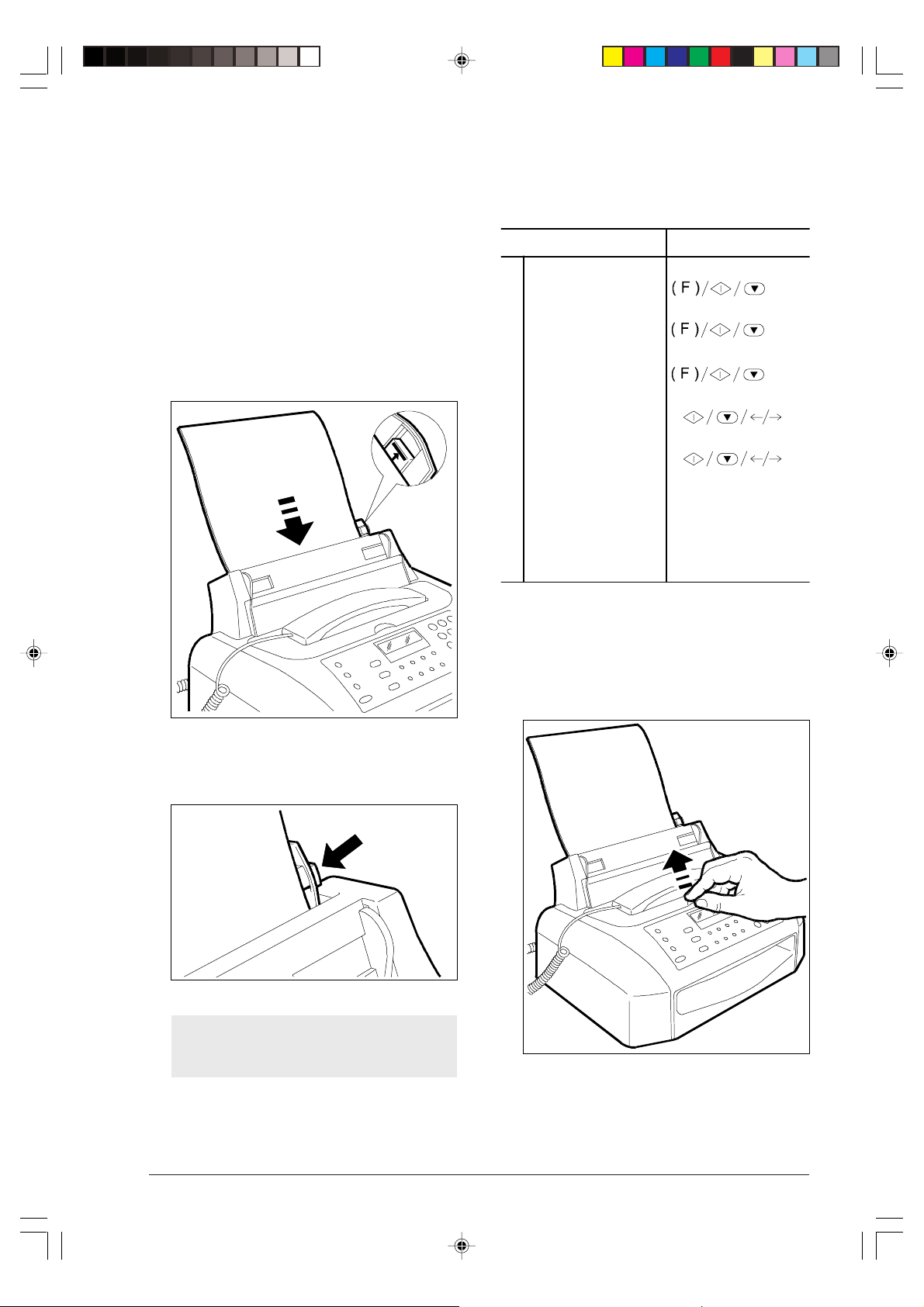
ILÆGNING AF PAPIR ...
Efter at have justeret arkfø deren manuelt, skal du også
kontrollere, at udskriftsformatet indstillet på faxmaskinen
Den automatiske arkføder (A SF ) har plads til circa 40
ark af 80 gr./m², de må ikke ov erstige referencemærket,
svarer til det papirformat, du bruger for at garantere,
at faxmaskinen fungerer rigtigt.
som bruges til udskrivning af modtagede dokumenter
eller til kopiering af dokumenter . Arkføderen bruger følgende papirstørrelser: A4 (210 x 297 mm), US Letter
Procedure DISPLAY
1
(216 x 279 mm) og US Legal (216 x 356 mm) med en
vægt på mellem 70 gr./m² og 90 g r . /m².
2
1. Hold arkene i den øverste kant og læg dem i arkfø deren uden at presse dem ned eller krølle dem.
3
4
Tryk på FUNKTION,
FAX SETUP
indtil displayet viser --->
Tryk på S TART. DATO OG TID
Tryk på FUNKTION,
UDSKRIFTSPARAM.
indtil displayet viser --->
Tryk på START. FORMAT: A4
5
REFERENCEMÆRKE
6
MONTERING AF PRINTHOVEDET ...
1. Åbn printhoveddækslet ved at sætte fingeren på det
2. Skub arkene til venstre ved hjælp af justeringshåndtaget.
Tryk på </> tast erne,
indtil displayet viser de t
format, du vil b ruge, i
eksemplet “Letter”.
Tryk på START for at
bekræfte dit valg og
derefter påo STOP.
midterste hul.
FORMAT: LETTER
AUTOMATISK RX
CHECK PRINTHOVED
Hvis du vil lægge flere ark i arkføderen, skal de
nye ark lægges i under de ark, der ligger der i
forvejen.
-1--1--7.p65 09/03/00, 12.043
3
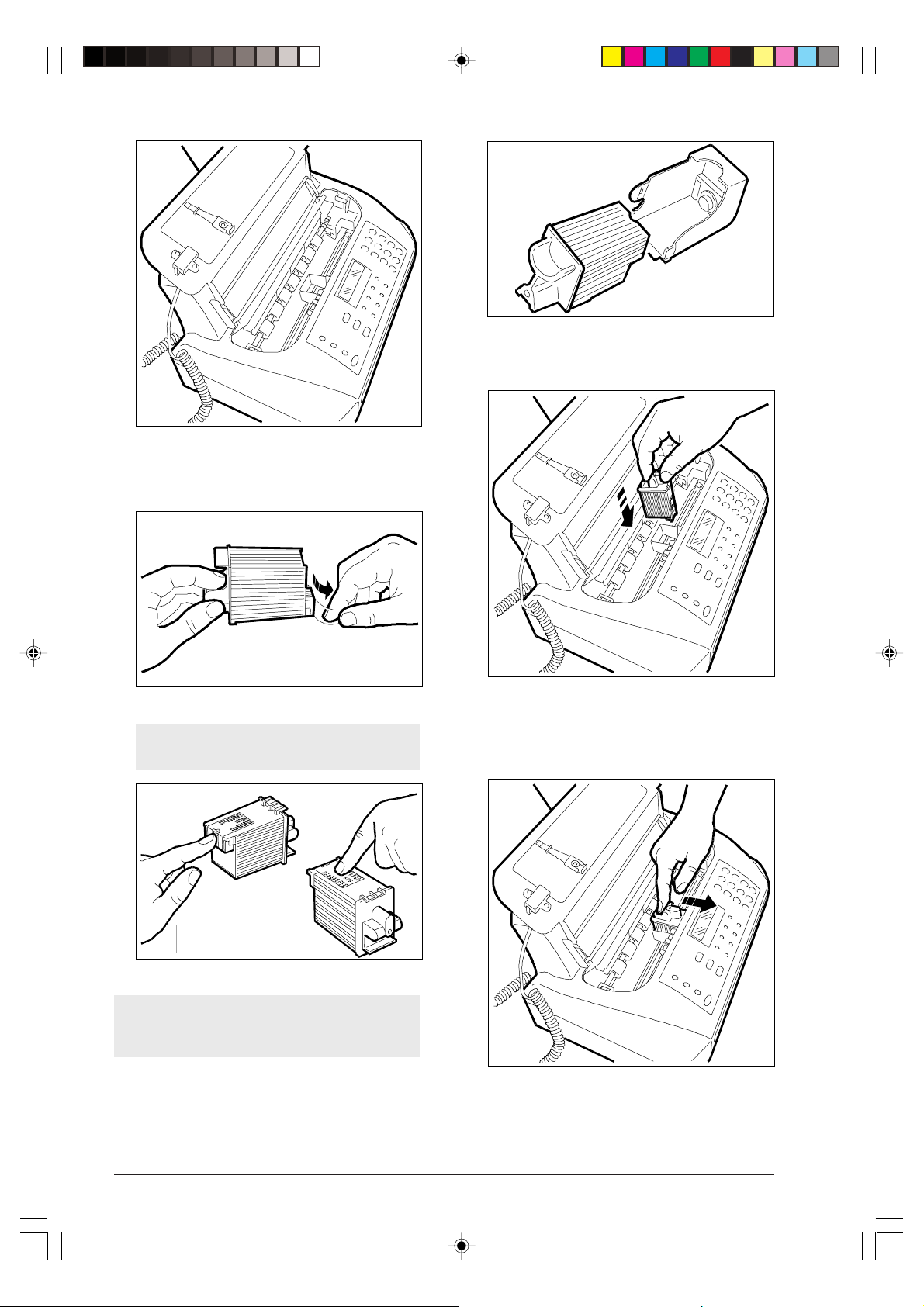
2. T ag printhovedet ud af emballagen, og fjern den beskyttende film fra dyserne, idet du holder det i fingergrebene.
NEJ!
3. Monter printhovedet i printhovedrummet med de elektriske kontakter i retning af maskinens forside.
Rør ikke ved dyserne eller de elektriske kontakter .
NEJ!
Hvis printhovedet er udstyret med udskiftelig blækpatron, må du ikke fjerne printhovedet blækpatron.
4. Skub printhovedet i pilens retning, indtil du hø rer et
klik, som betyder, at det er korrekt monteret. Luk
derefter printhovedrummets dæksel.
4
-1--1--7.p65 09/03/00, 12.044
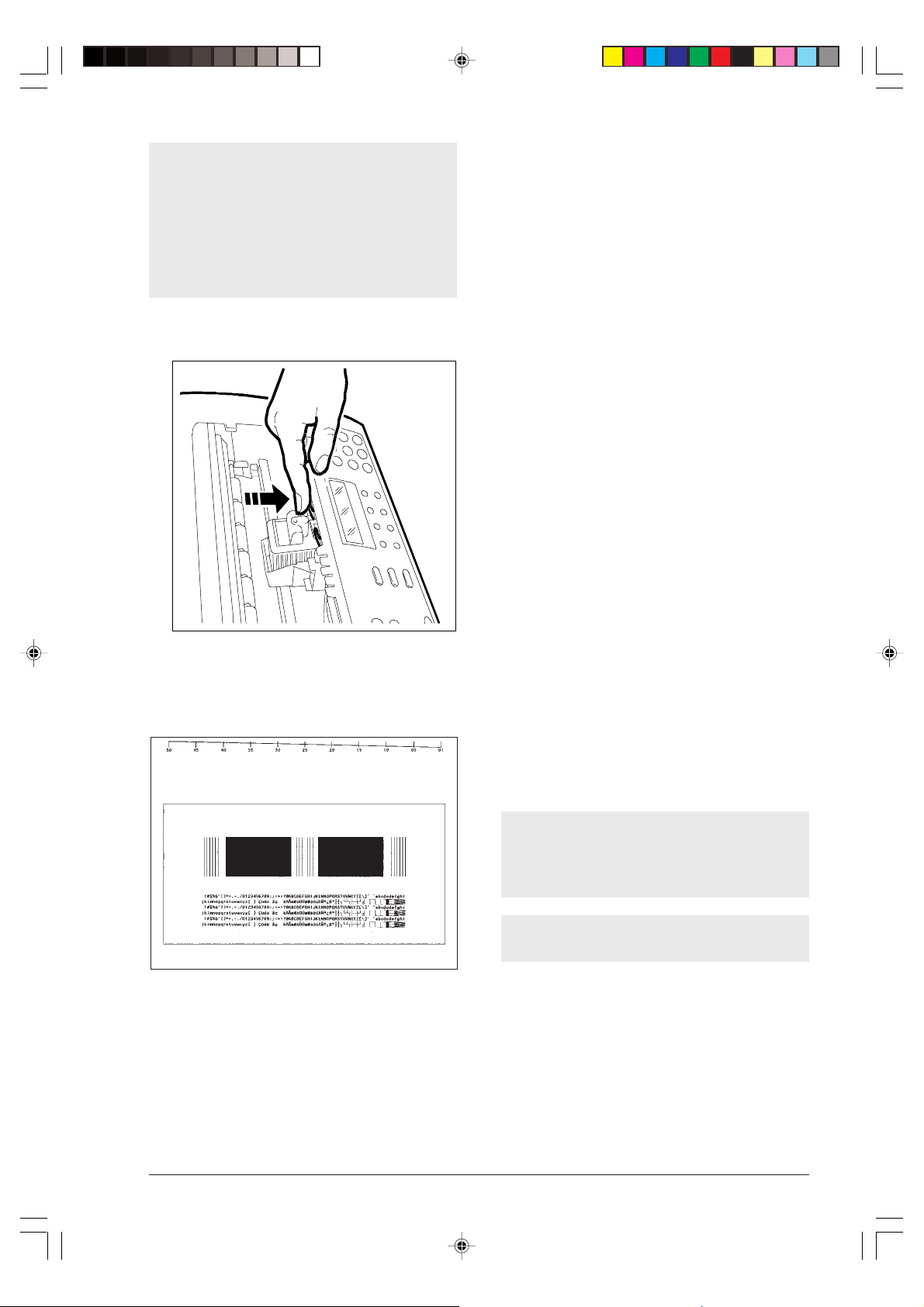
Hvis meddelelsen “CHECK PRINTHO VED” vises igen,
efter at du har monteret printhovedet, skal du fjerne
printhovedet og montere det igen, idet du trykker lidt
hårdere. Hvis meddelelsen ikke forsvinder, skal du
fjerne printhovedet og rense både printhovedets og
printhovedholderens elektriske k ontakter , se “ Rens-
ning af de elektriske kontakter på printhovedet”
i kapitlet “Hold den effektiv”.
Printhovedet frigø res ved at skubbe udlø serarmene i
pilens retning.
5. Faxmaskinen starter proceduren rensning og kon-
trol af dyserne. Proceduren afsluttes med:
• En udskrift, på et automatisk ilagt ark papir, med
følgende testresultat
nummereret
skala
6. Undersøg testudskriften således:
• Kontroller, at der ikke er huller på den nummer-
ede skala, og at der ikke er vandrette hvide stre-
ger i de sorte felter: Hvis det er tilfældet, skal du
indstille værdien 1, for printhovedet er korrekt
monteret og fungerer som det skal. Faxmaskinen
vender tilbage til den oprindelige ventetilstand og
er klar til brug. På displayet vises meddelelsen
“AUTOMA TISK RX” øverst og dato og tid nederst.
• I tilfælde af huller eller hvide streger, skal du
indstille den på 0 for at gentage rensningen af
dyserne: Hvis testudskriften stadig er utilfredsstillende, skal du gentage proceduren endnu en gang.
• Hvis udskriftskvaliteten efter tre gentagelser af
proceduren stadig er utilfredsstillende, skal du
foretage følgende manøvrer, indtil du opnår en
tilfredsstillende testudskrift:
- Kopier et dokument med den ønskede grafik og
tekst fra faxmaskinen og bedøm kvaliteten.
- Skift papirtype (papiret du bruger, kan være for
porøst) og gentag proceduren.
- Fjern og genmonter printhovedet.
- Fjern printhovedet, og se om der er støvpartikler
eller andet på dyserne: I så tilfælde skal du forsigtigt fjerne fremmedlegemerne uden at røre ved de
elektriske kontakter . Flyt printhuset til venstre og
rens printhovedets rensepude, se “Rensning af
printhovedets rensepude” i kapitlet “Hold den
effektiv”. Genmonter printhovedet.
- Fjern printhovedet og rens både printhovedets
og printhovedholderens elektriske kontakter, se
“Rensning af de elektriske kontakter på print-
hovedet” i kapitlet “Hold den effektiv”.
- Genmonter printhovedet.
- Kontakt ser vicecentret.
ET ELLER FLERE HULLER I SKALAEN HEROVER, ELLER HVIDE VANDRETTE LINIER I DE SORTE FELTER,
ANGIVER EN FORRINGELSE AF UDSKRIFTKVALITETEN. SE NÆRMERE HEROM I KAPITLET "VEDLIGEHOLDELSE"
I BRUGERVEJLEDNINGEN.
som indeholder:
- En nummereret skala til kontrol af blæk-
strømmen og printhov edets dyseres pågældende
elektriske kredse.
- Grafiske billeder og tekst til bedømmelse af
udskriftskvaliteten.
• På displayet vises meddelelsen: “CHECK UDSKRIFT, 1 = FORLAD 0 = GENT".
-1--1--7.p65 09/03/00, 12.045
sorte felter
Udskiftning af printhoved
Hvis din faxmaskine er med udskiftelig blækpa-
tron, kan du skifte patronen ud op til 6 gange, inden
du behøver at udskifte hele pr inthovedet.
Læs om udskiftning af både blækpatron og printhoved i kapitlet “Hold den effektiv”.
5
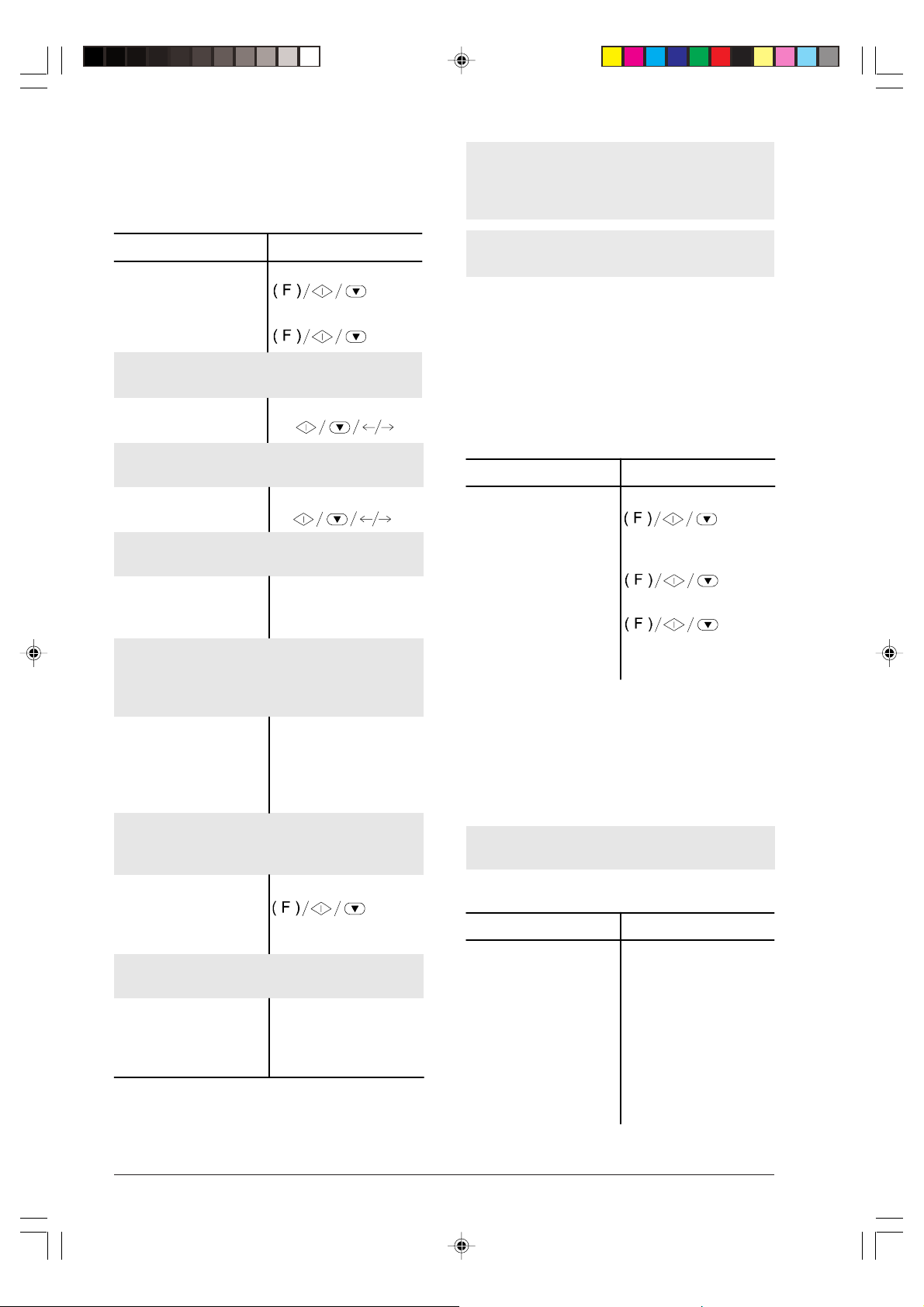
ÆNDRING AF DATO OG TID ...
Hvis datoen og tiden på displayet ikke er rigtige, kan du
ændre dem når som helst.
Hvis der under en hvilken som helst driftstilstand,
ikke indsættes data inden for to minutter, vil
faxmaskinen vende tilbage til den oprindelige
ventetilstand.
Tr yk TAST DISPLAY
FUNKTION, in dtil
displ ayet viser —>
START
Hvis du laver fejl, skal du trykke på STOP og gent age
proced uren.
START
FAX SETUP
DATO OG T ID
FORMAT:DD/MM/ÅÅ
Hvis du vil ændr e på det vi ste for mat, skal du tr ykke
på tasterne
START Format et vises
</>
.
FORMAT: 24 TIME R
på di splayet .
Hvis du vil vælge et andet tidsformat (12-timers
for mat), sk al du trykke på tas tern e </>.
START
Mark øren blinke r under
DD/MM/ÅÅ TT:MM
19-05-99 09:22
det første ciffer i dat oen.
Hvis du har val gt 12- timers fo rmate t, vise s bogstave t
“P” (post meridian) eller bogstavet “A” (ante meridian).
Try k på FUNKTION for at skifte mellem de to
bogstaver.
Indt ast den nye dato og
tid ( f.eks. 21-0 5-99,
DD/MM/ÅÅ TT:MM
21-05-99 10:30
10:30) . Hver gang du
indtaster et tal, flyt ter
mark øren til næ ste tal .
Husk at ventetilstanden viser, at faxmaskinen befinder sig i en ikke-arbejdende tilstand.
KUN DIT AFSENDERNAVN OG FAXNUMMER
MANGLER ...
Det indtastede navn og nummer (afsenderidentifikation)
gemmes, indtil næste gang du foretager en ændring,
og udskrives øverst på hver side, du sender.
Indtast afsendernavnet ...
Tr yk TA S T DI S PL AY
FUNKTION . ..
... indt il di splayet
viser —>
START
FUNKTION ( to gang e)
START
Der kan maksimalt indtastes 16 tegn, som vælges med
de numeriske taster. Hver numerisk tast vælger
tegnene i en cyklis sekvens (se betjeningspanelets
venstre side). Den starter med et numerisk tegn og
forel sår det næst e tegn, efte r hvert efterfølgende tryk
på ta sten. Hvis du bru ger tasterne * og #, kan du også
indtaste specialtegn i dit navn, f.eks. &.
INSTALL ATION
TEF. LINJE SET
AFSENDER NAVN
INDTAST NAVN
_
Hvis du kun vil ændre nogle af tallene, skal du flytte
markøren til den ønskede position ved at bruge tastern
</> og o versk riv e med det korr ekt e ta l.
START
FORSK. INDSTI L.
Programmeringsproceduren for ændring af dato og
tid er nu udfør t.
Den n ye dato o g ti d opdateres automatisk og udskrives
øverst på hvert dokument, du sender.
STOP ...
... faxmaskinen vender
AUTO MATIS K RX
21-05-99 10:32
til bage til den opr indel ige
ventetilstand.
6
-1--1--7.p65 09/03/00, 12.046
Hvis du vil indtaste et mellemrum, skal du flytte
markøren med t asten > ude n at indta ste et tegn .
Sådan indtastes navnet “LARA”:
Tryk TAST
5 ...
... indt il d u har val gt
INDTAST NAVN
L
bogst avet “L ”.
> ...
INDTAST NAVN L_
... markøren fly ttes en
plads frem .
2 ...
INDTAST NAVN LA_
... indt il bogs tavet “A”
vise s på d isp layet.
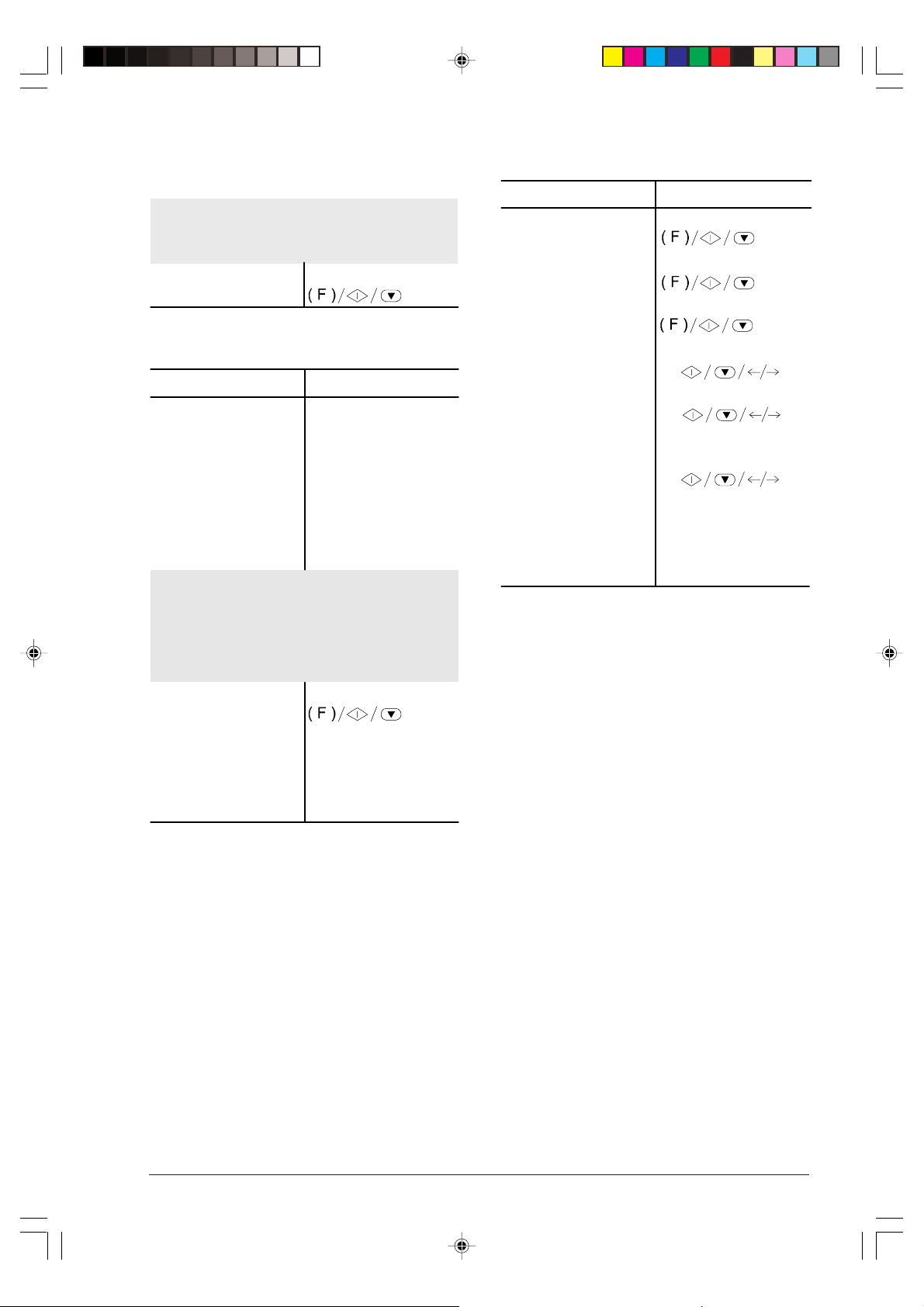
Indtast de resterende bogstaver på samme måde. Du
kan kontrollere navnet ved at rulle markøren (tasterne
</>) frem og tilbage mellem tegnene.
Hvis der er en fejl, skal du placere markøren på det
pågældende tegn og overskriv e med det rigtige tegn.
Hvis du vil slette navnet helt, skal du trykke på SLET.
START ...
TELEFONNUMMER
Ændre placeringen ...
Tr yk TA S T DI SP L AY
FUNKTON indtil di splayet
viser —>
START
... for at be kræfte navnet .
FUNKTION
FAX SETUP
DATO OG TID
FORSK. INDSTIL.
Indtast faxnummeret ...
Tryk TA ST DISPLAY
START
Indtas t faxnummeret
(maks. 20 tegn) ved a t
try kke på de numr e, de r
danner faxnummere t
f.eks. :62010 3.
Indtas t mellemr um ved at
try kke på taste n >.
Hvis du laver en fej l, sk al du rett e den som b eskrevet
i “Indtast afsendernavnet”. Hvis du vil indtaste den
internati onale ret ningskod e i stedet for nullerne, når du
indtaster nummeret, skal du trykke på tasten *.
Displayet viser tegnet +. Dette tegn udskrives før
faxnummeret på hver sendte side.
START ...
... for at bekræfte
nummeret.
STOP...
... for at komme tilb age til
faxmaski nens o pr indeli ge
venteti lst and.
INDTAST NUMMER
_
INDTAST NUMMER
620103
DIAGNOSE
AUT O M ATI SK R X
21-05- 99 10:3 2
START ...
... in dtil dis playet viser -->
</> . ..
... for at vælge den
anden p arameter.
START ...
... for at bekræfte
indstillingen.
STOP ...
... Fo r at få faxen tilbage
til den op rin deli ge
venteti lst and.
AFSENDER ID INDE
AFSENDER ID UDE
GENOPK. DOK.: NEJK.
DOK.: NEJ
AUT O M ATI S K R X
21-05- 99 10:40
Placering af afsendernavn og faxnummer ...
Oplysningerne øv erst på dokumentet, som skal sendes
(afsendernavn, faxnummer, dato og tid og antal sider)
kan enten stå udenfor tekstområdet, lige under papirets
ø verste kant, eller indenf or tekstområdet og lidt længere
nede.
Din faxmaskine er forudindstillet til at sende disse oplysninger indenfor tekstområdet.
-1--1--7.p65 09/03/00, 12.047
7
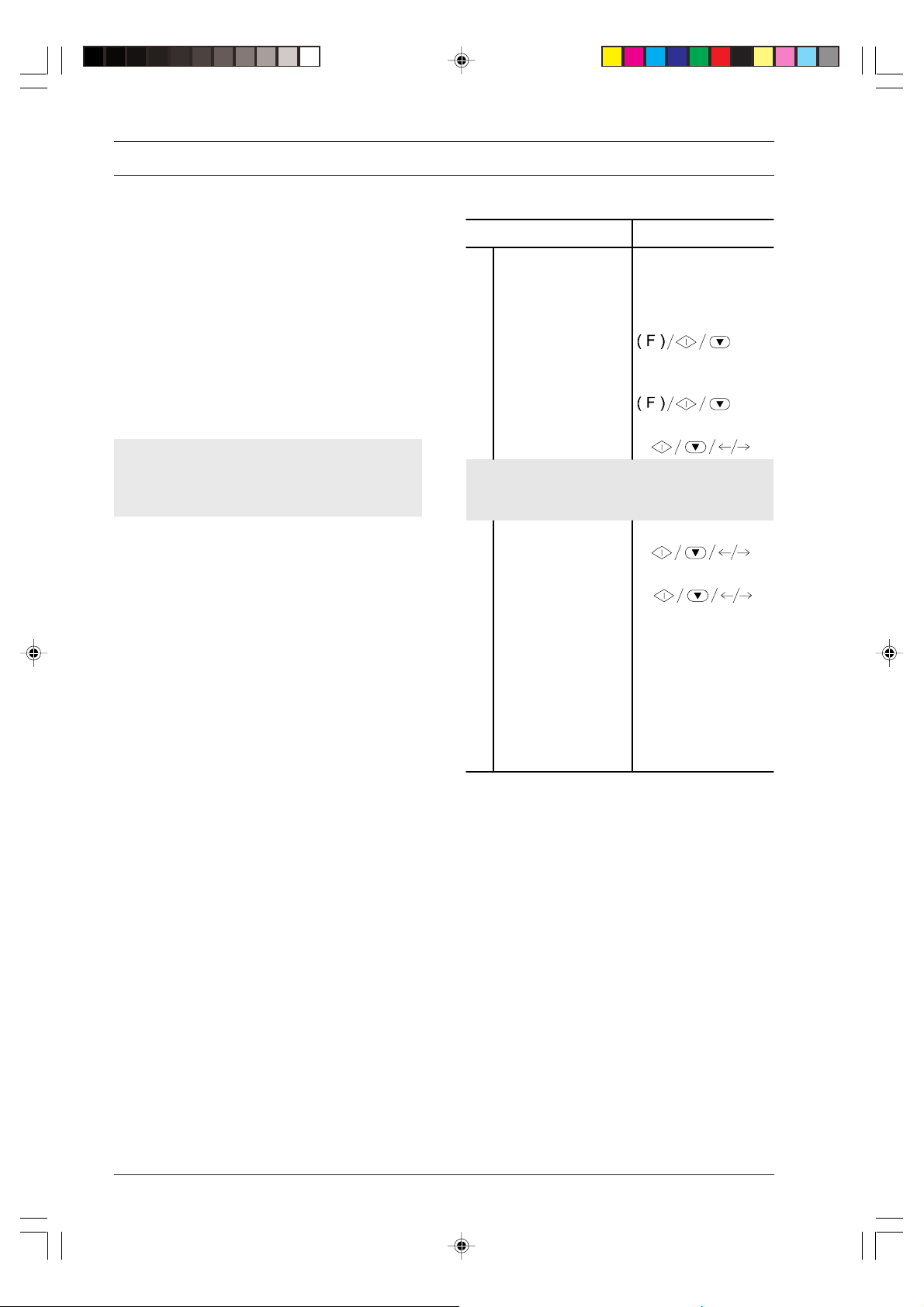
KONFIGURERING AF FAXEN TIL TELEFONNETTET
TILSLUTNING TIL EN BYLINIE ...
Faxmaskinen er indstillet til tilslutning til en bylinie. K ontroller alligevel om:
• Parameteren “BYLINJE” er valgt
• Den valgte opkaldetype (tone = flerfrekvens eller
puls = dekadisk) svarer til den offentlige telefonlinie opkaldetype, der styrer den linie, hvortil faxen er
tilsluttet. Hvis du er i tvivl om, hvilken opkaldetype du
skal vælge, skal du kontakte lederen af byliniens
telefonnetværk.
I nogle lande er puls-opkaldetypen (dekadisk) ikke
tilgængelig. I dette tilfælde viser faxmaskinen ikke meddelelserne i punkt 5 og 6 i den efterfølgende procedure.
Procedure DISPLAY
Sørg for at displayet
1
viser vent etil stande n
AUTOMATISK RX
02-03- 99 10:48
med dato og ti d.
Try k på FUNKTION,
2
INSTALLATION
indtil displayet
viser —>
Try k på START. TLF. LINJE SET
3
Try k på START. BYLINJE: PSTN
4
Hvis faxen er indstillet på tilslutning til "LOKAL
OMSTIL: PBX“, ska l du tr ykke på tast en > for a t blive
tilsluttet “bylinien”.
Try k på START. PSTN OPKALD:TONE
5
Try k på taster ne </>
6
PSTN OPKALD:PULS
for at ski ft e
opkal detype: “OPK.
TYPE:PULS”.
Try k på START for at
7
bekræfte valget og
AUTOMATISK RX
02-03- 99 10:48
derefter på STOP for
at vende ti lbage til
faxmaski nens
oprin delige
venteti lsta nd.
8
-2--8--9.p65 09/03/00, 12.048
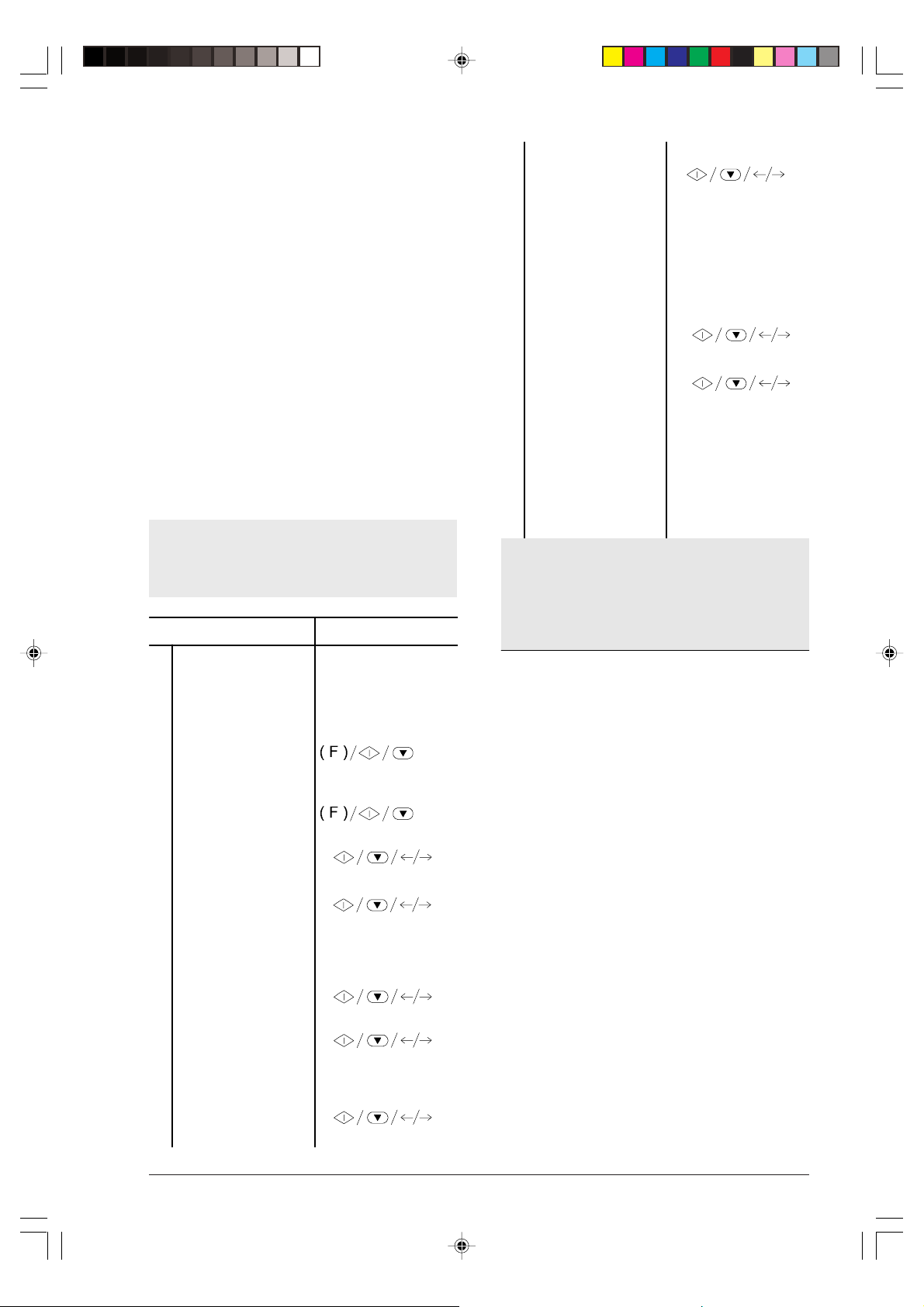
TILSLUTNING TIL ET LOKALT
9
OMSTILLINGSBORD (PBX) ...
Sådan slutter du faxen til et lokalt omstillingsbord, samtidig med at du også kan bruge den på bylinien:
• Vælg parameteren “LOKALT OMSTILLINGSB-
ORD”.
• Indstil opkaldetypen (tone = flerfrekvens eller puls
= dekadisk) til den, som bruges af den lokale telefonlinie (omstillingsbord), der styrer den linie, hvortil
faxmaskinen er tilsluttet. Hvis du er i om, hvilken
opkaldetype du skal vælge, skal du kontakte lederen
af det lokale telefonnetværk.
• Indstil udgangstypen (præfiks eller flash) så den
kan komme til bylinien fra den lokale telefonlinie (omstillingsbord).
• Juster opkaldetypen (flerfrekvens eller dekadisk),
så den svarer til den, der bruges af den lokale telefonlinie.
I nogle lande er puls-opkaldetypen (dekadisk) ikke
tilgængelig. I dette tilfælde viser faxmaskinen ikke meddelelserne i punkt 6, 7, 10 og 11 i den efterfølgende
procedure.
Procedure DISPLAY
Sørg for at displayet
1
viser de n oprinde lige
AUTOMATISK RX
02-03- 99 10:48
venteti lstand med dato
og ti d.
10
11
12
Hvis du har valgt udgangstilstanden “BYLINJE:
PRÆFIKS”, sk al du, ef te r at have bekræf tet til st anden,
indtas te områ denummeret (mak s. 3 tal).
Når du har bekræftet tilstanden, med hvilken
faxmaskinen får adgang til bylinien, behøver du blot
try kke på tasten
Try k på taster ne </> for
BYLINJE:FLASH
at se den anden
til gængelige funk tion:
“BYLINJE: FLASH”, eller
gå di rekte v idere ti l
punkt 10, hvis du vil
bekræft e
udgangst ilsta nden
“BYLINJE:PRÆFIKS” .
Try k på START. PSTN OPKALD:TONE
Try k på taster ne
PSTN OPKALD:PULS
for
</>
at se den anden
til gængelige funk tion:
“PSTN OPKALD:PULS”.
Try k på START for at
bekræft e d it val g. Tryk
AUTOMATISK RX
02-03- 99 10:48
dereft er på STOP for at
få faxen tilbage til den
oprin deli ge
ventetilstand.
EKSTERN
for at få a dgang t il den.
Try k på FUNKTION,
2
INSTALLATION
indtil displayet
viser —>
Try k på START. TLF. LINJE SET
3
Try k på START. BYLINJE:PSTN
4
Try k på taster ne </> for
5
LOKAL OMSTIL:PBX
at se den ande n
til gængelige
funktion:”LOKAL
OMSTIL: PBX”.
Try k på START. OPK. TYPE: TONE
6
Try k på taster ne </> for
7
OPK. TYPE: PULS
at se den ande n
til gængelige fun ktion:
“OPK. TYPE: PULS”.
Try k på START for at
8
BYLINJE:PRÆFIK S
bekræfte dit valg.
-2--8--9.p65 09/03/00, 12.049
9
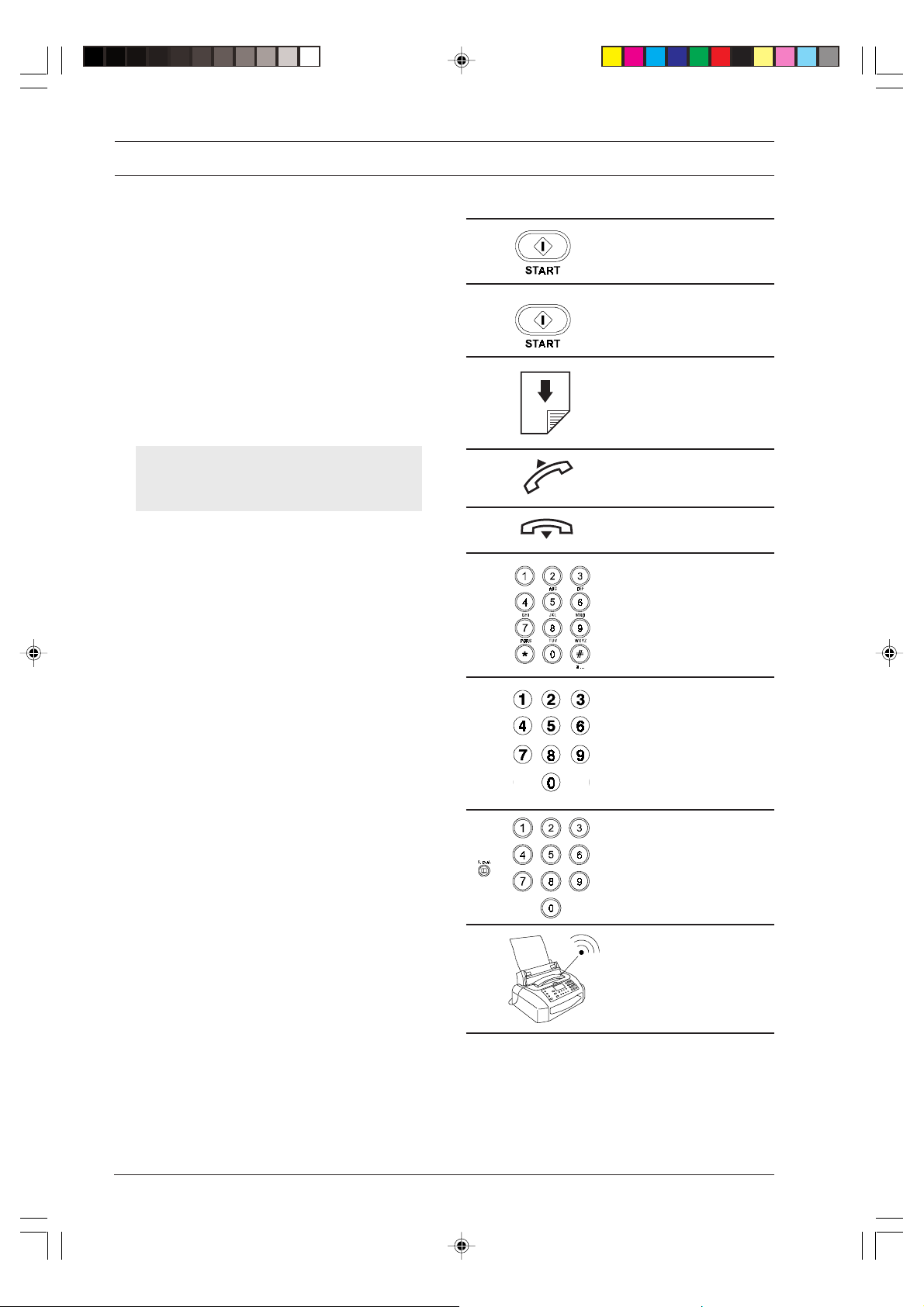
TIL HVERDA GSBRUG
Nu da din faxmaskine både har et afsendernavn og nummer, kan du bruge den til at:
• Sende dokumenter (også med forskudt transmission, fra hukommelsen eller ved brug af polling metoden)
• Modtage dokumenter (også ved brug af polling
metoden)
• Ringe (se kapitlet “Opkald”)
• Kopiere dokumenter (se kapitlet “Fremstille en
kopi”).
Fra nu af vil fø lgende grafisk e billeder blive brugt
i begyndelsen af alle procedurerne for at forenkle deres beskrivelse:
T ryk 1 gang på denne tast.
Tryk X gange på denne tast.
X
Placer dokumentet med forsiden nedad, både ved afsendelse og kopiering
(maks. 5 sider af gangen).
Løft telefonrøret.
Læg telefonrøret på.
Indtast nummeret fra det
numeriske tastatur.
Tryk på en numerisk tast i
over et sekund (1-tast opkald).
Tryk på tasten S. DIAL og
indtast en kortnummerkode.
Indgående opkald.
10
-3-10-27.p65 09/03/00, 12.0710
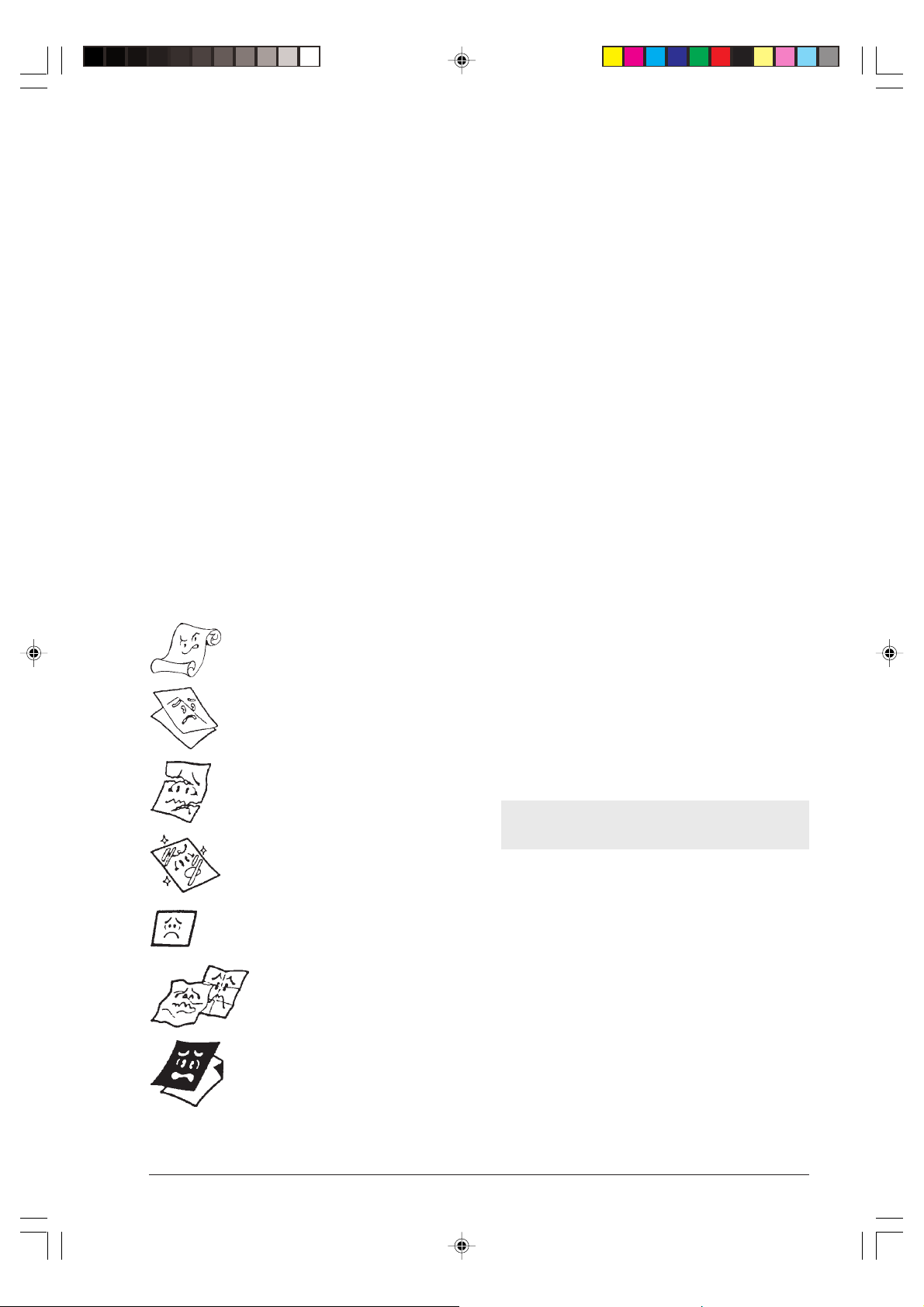
DOKUMENTER, DER KAN SENDES ...
Størrelser
• Bredde min. 148 mm - maks. 216 mm
• Længde min. 216 mm - maks. 600 mm
Tykkelse
Fra: 60 - 90 gr./m² (maks. 5 ark)
50 - 140 gr./m² (1 ark af gangen)
140 - 160 gr./m² (hvis de er lagt i dokument
holderen)
Brug dokumentholder til dokumenter med andre for-
mater.
Anbefalinger
For at undgå skader, der kan ødelægge faxmaskinen
eller ugyldiggøre garantien, skal du sikre dig, at du ikke
sender dokumenter med:
• Hæfteklammer
• Papirclips
• Tape
• Korrektionslak eller lim, der endnu ikke er tørret.
BRUG ALDRIG
foldet papir
papir, der er for tyndt
flosset papir
I alle disse tilfælde bør du først fotokopiere det originale
dokument og sende kopien eller bruge dokumentholderen.
INDSÆT DOKUMENTET I
DOKUMENTFREMFØREREN (ADF) ...
Indsæt dokumentet med forsiden nedand i dokumentfremføreren (ADF) til or iginale dokumenter uden at
skubbe det ind. J uster papirstyret efter papirbredden .
JUSTERING AF KONTRASTEN OG
OPLØSNINGEN PÅ ET DOKUMENT, DER
SKAL SENDES ...
Inden du sender eller kopierer et dokument, kan du foretage nogle justeringer for at optimere udskriftskvaliteten.
Du kan justere kontrasten for at gøre tonerne lysere
eller mørkere ved at bruge tasten KONTRAST, og du
kan justere tegnenes opløsning v ed at bruge tasten OP-
LØSNING, idet du vælger en højere eller lavere opløsning afhængig af dokumentets billed- og teksttype.
Sådan vælger du kontrasttypen:
• NORMAL , til indstilling af sider, der hverken er
for lyse eller for mørke. Øverst på displayet vises
meddelelsen “DOKUMENT KLAR” og nederst vises “NORMAL”.
• LYS, hvis dokumentet er for mørkt: Øverst på displayet vises meddelelsen “DOKUMENT KLAR” og
nederst vises “LYS”.
• MØRK, hvis dokumentet er for lyst: Øv erst på displayet vises meddelelsen “DOKUMENT KLAR” og
nederst vises “MØRK”.
Efter transmissionen vender faxmaskinen tilbage til
den oprindelige opløsningsværdi: NORMAL.
-3-10-27.p65 09/03/00, 12.0711
vådt eller fugtigt papir
papir, der er for småt
krøllet papir
gennemslagspapir
11
